ขั้นตอนการคืนค่าระบบใน Windows 11

หากคุณกำลังประสบปัญหาหรือวัฒนธรรม การคืนค่าระบบใน Windows 11 จะช่วยให้คุณสามารถย้อนกลับอุปกรณ์ของคุณไปยังเวอร์ชันก่อนหน้าได้.
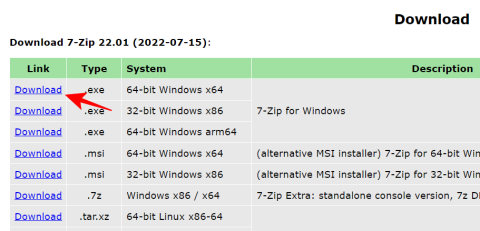
โลกของเครื่องมือจัดเก็บและแยกไฟล์นั้นเต็มเปี่ยม และแทบไม่มีใครแยกข้าวสาลีออกจากแกลบได้ โชคดีที่มีผู้เข้าแข่งขันเพียงไม่กี่รายที่ทำให้ตัวเองโดดเด่นกว่าคนอื่นๆ และยืนหัวและไหล่เหนือคู่แข่ง 7-Zip คือตัวอย่างหนึ่ง
มันทำอะไรได้บ้างและคุณจะใช้งานบนพีซี Windows 11 ได้อย่างไร? การอ่านเพื่อหา.
7-Zip คืออะไร?
7-Zip เป็นแอปพลิเคชั่นเก็บไฟล์แบบโอเพ่นซอร์สที่สามารถบีบอัดและแตกไฟล์ได้หลายรูปแบบ ไม่ว่าจะใช้หรือไม่มีรหัสผ่านก็ตาม มันมีอัตราการบีบอัดที่ดีที่สุด สามารถรวมเข้ากับเทอร์มินัลคำสั่งได้ และไม่มีค่าใช้จ่ายใดๆ ทั้งสิ้น ซึ่งแตกต่างจากแอปพลิเคชันอื่นที่คล้ายคลึงกัน เช่น WinRar ซึ่งมีราคาประมาณ 30 เหรียญสหรัฐสำหรับการเข้าถึงตลอดชีวิต
7-Zip มีชื่อเสียงในหมู่ผู้ใช้ Windows และเป็นหนึ่งในแอปพลิเคชั่นแรกๆ ที่ดาวน์โหลดและติดตั้งหลังจากติดตั้ง Windows ใหม่ หากคุณยังไม่ได้ดำเนินการ เรียนรู้เพิ่มเติมด้านล่าง
วิธีดาวน์โหลด 7-Zip สำหรับ Windows 11
ก่อนอื่นให้ทำตามลิงค์ด้านล่างเพื่อดาวน์โหลด 7-Zip สำหรับ Windows 11
ดาวน์โหลด: 7-Zip
ในหน้าดาวน์โหลด ให้คลิกลิงก์ 'ดาวน์โหลด' ถัดจาก Windows x64 64 บิต (ลิงก์แรก)
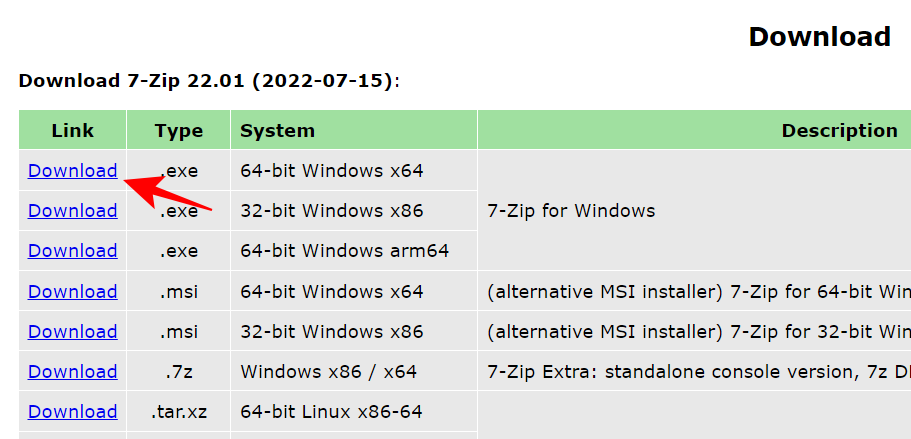
รอให้ไฟล์ดาวน์โหลด
วิธีติดตั้ง 7-Zip บน Windows 11
การติดตั้ง 7-Zip นั้นง่ายพอ ๆ กับการดาวน์โหลด เพียงเรียกใช้ไฟล์ติดตั้ง 7-Zip ที่ดาวน์โหลดมาและคลิกที่ติดตั้ง
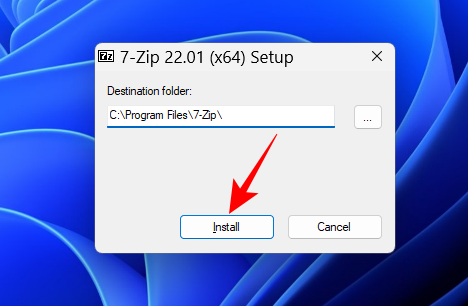
การดำเนินการนี้จะใช้เวลาไม่กี่วินาที เมื่อเสร็จแล้วให้ คลิกปิด
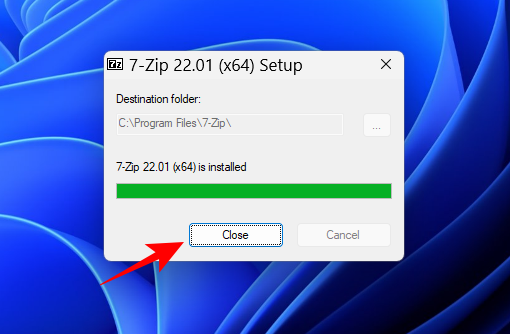
วิธีแยกไฟล์โดยใช้ 7-Zip บน Windows 11
ตอนนี้เรามาดูกันว่าเราจะใช้ 7-Zip เพื่อแตกไฟล์ได้อย่างไร
แยกไฟล์ไปยังโฟลเดอร์ใหม่
หากคุณต้องการแตกไฟล์แต่ต้องจัดระเบียบอย่างดีภายในโฟลเดอร์แยกต่างหาก ให้ทำดังนี้:
คลิกขวาที่ไฟล์ที่เก็บถาวรแล้วเลือก แสดงตัวเลือกเพิ่มเติม
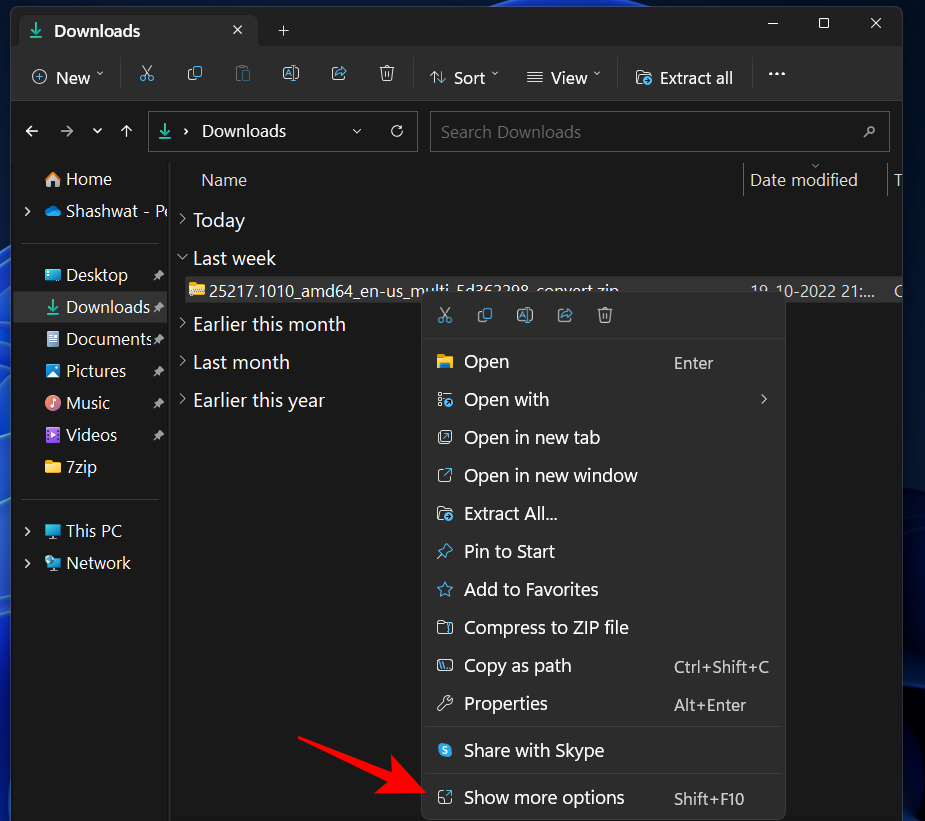
นี่จะเป็นการเปิดเมนูบริบท Windows แบบเก่า วางเมาส์เหนือ 7 zip แล้วเลือก “แยกไปที่ (ชื่อโฟลเดอร์)”
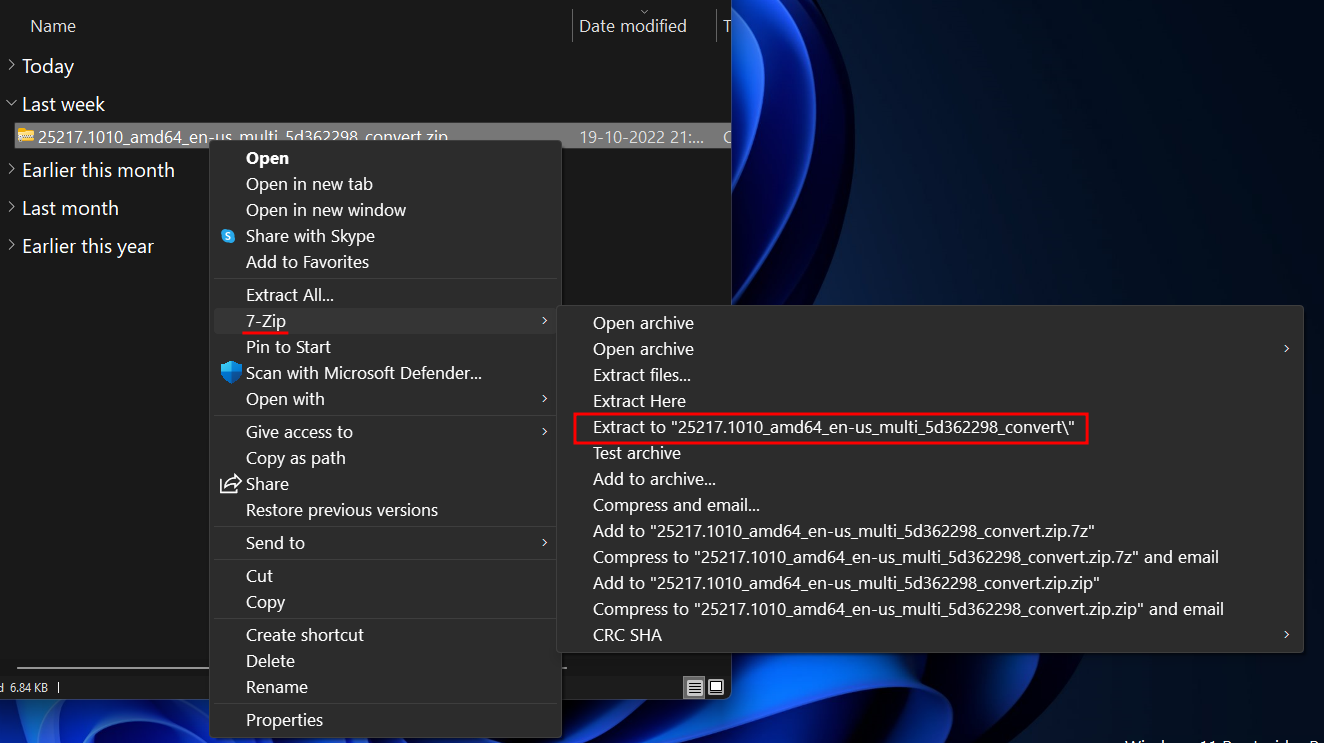
จะสร้างโฟลเดอร์ชื่อเดียวกับไฟล์ archived ที่แตกไฟล์ และไฟล์ต่างๆ จะถูกแตกออกมาข้างใน
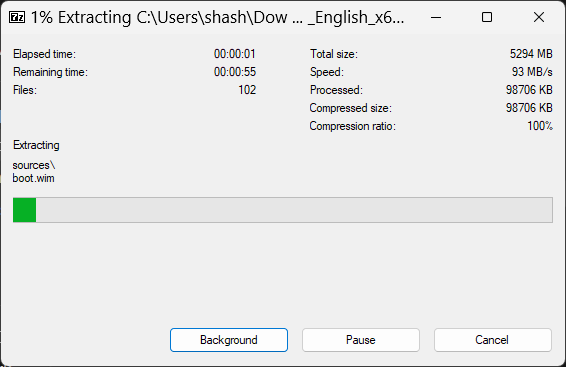
หากไฟล์เก็บถาวรมีการป้องกันด้วยรหัสผ่าน คุณจะได้รับแจ้งให้ป้อนรหัสผ่านก่อนเริ่มการแยกไฟล์ พิมพ์รหัสผ่านและ คลิกตกลง
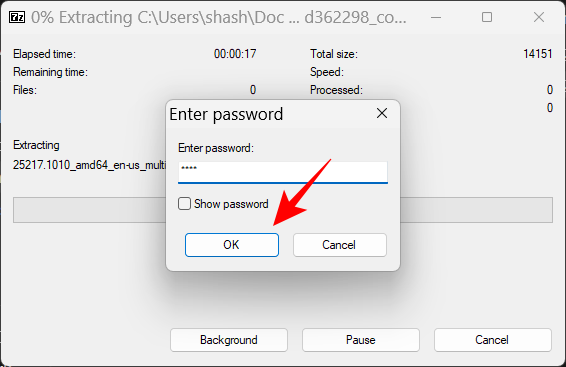
แยกภายในโฟลเดอร์เดียวกัน
หากคุณต้องการแยกไฟล์ที่เก็บถาวรภายในโฟลเดอร์เดียวกัน ให้ทำตามขั้นตอนด้านล่าง:
คลิกขวาที่ไฟล์ที่เก็บถาวรแล้วเลือก แสดงตัวเลือกเพิ่มเติม
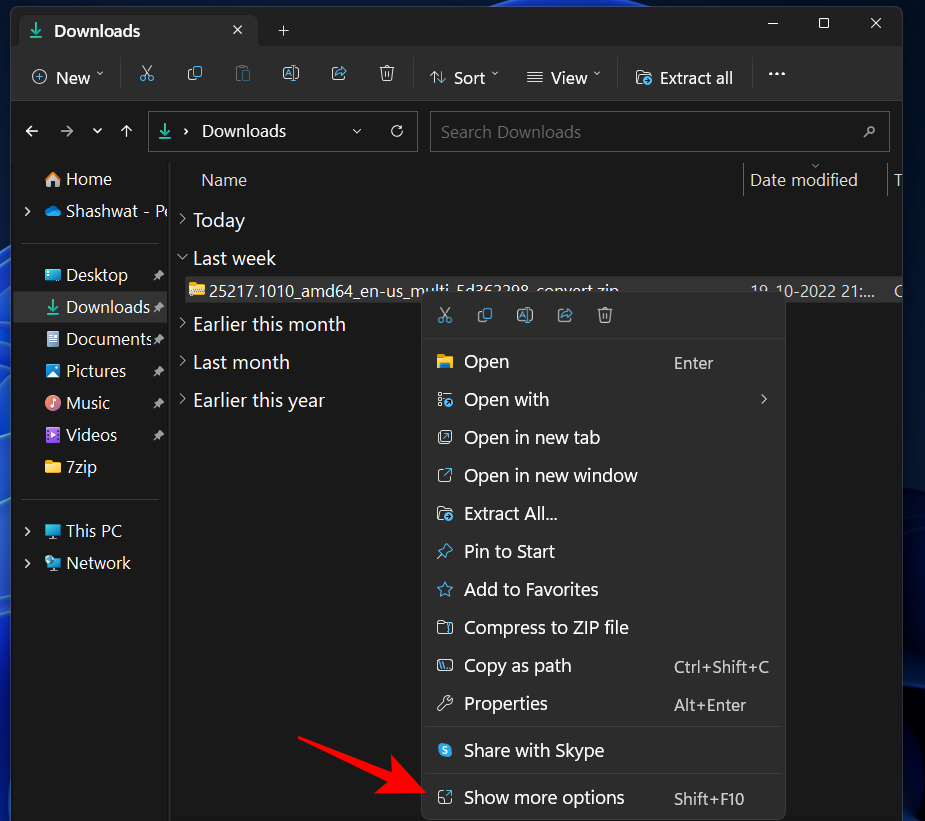
วางเมาส์เหนือ 7 zip แล้วเลือก "แตกไฟล์ที่นี่"
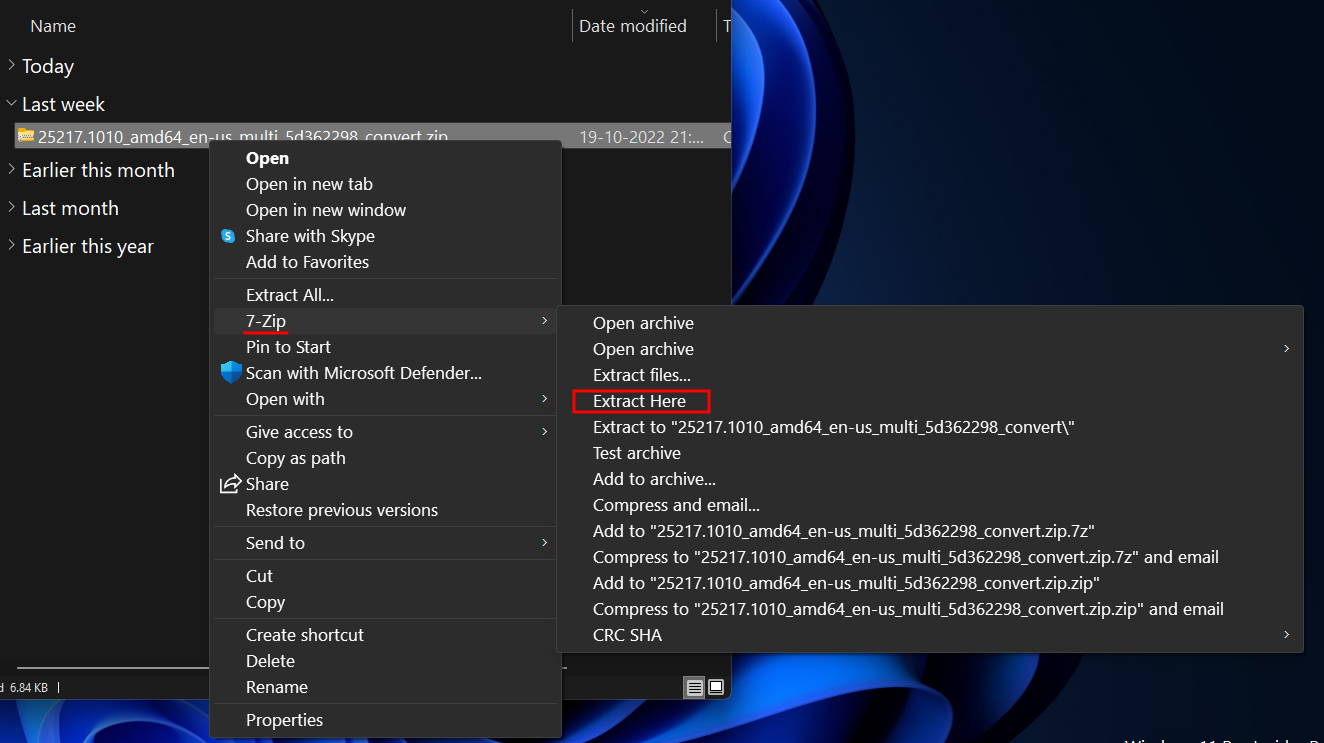
ตอนนี้ไฟล์จะถูกแตกออกมาภายในโฟลเดอร์เดียวกับที่โฮสต์ไฟล์เก็บถาวร
สกัดไปยังปลายทางอื่น
หากต้องการแยกไฟล์ภายในโฟลเดอร์เฉพาะในตำแหน่งอื่น ให้ทำตามขั้นตอนด้านล่าง:
คลิกขวาที่ไฟล์ที่เก็บถาวรแล้วเลือก แสดงตัวเลือกเพิ่มเติม
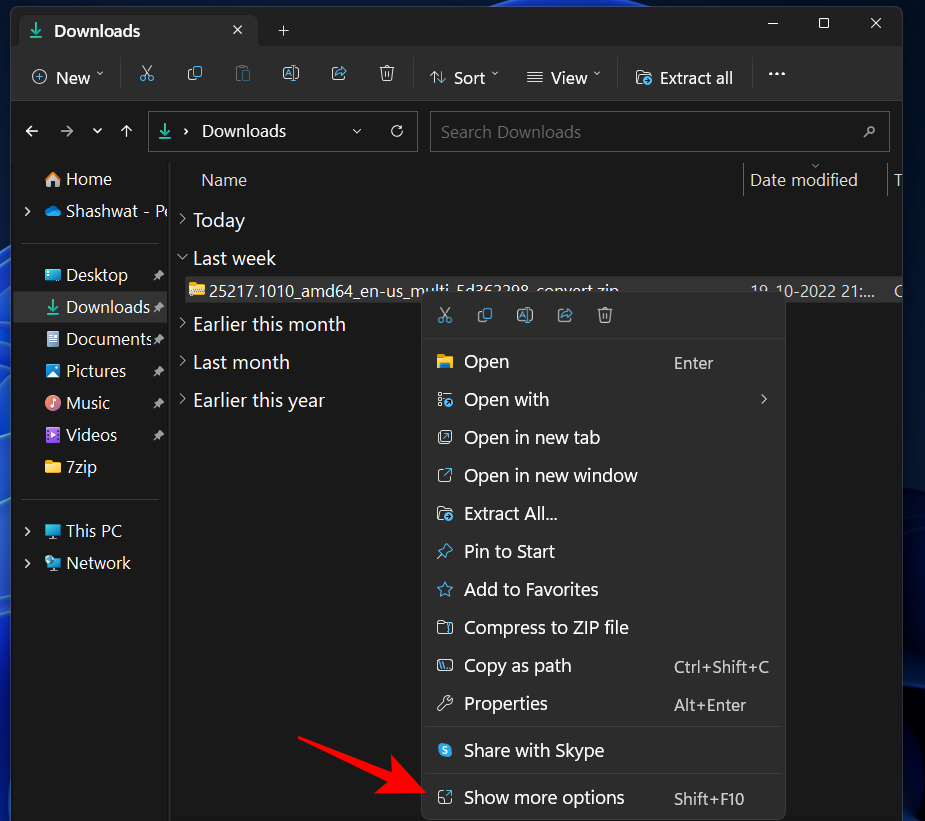
วางเมาส์เหนือ 7 zip แล้วเลือก “แตกไฟล์…”
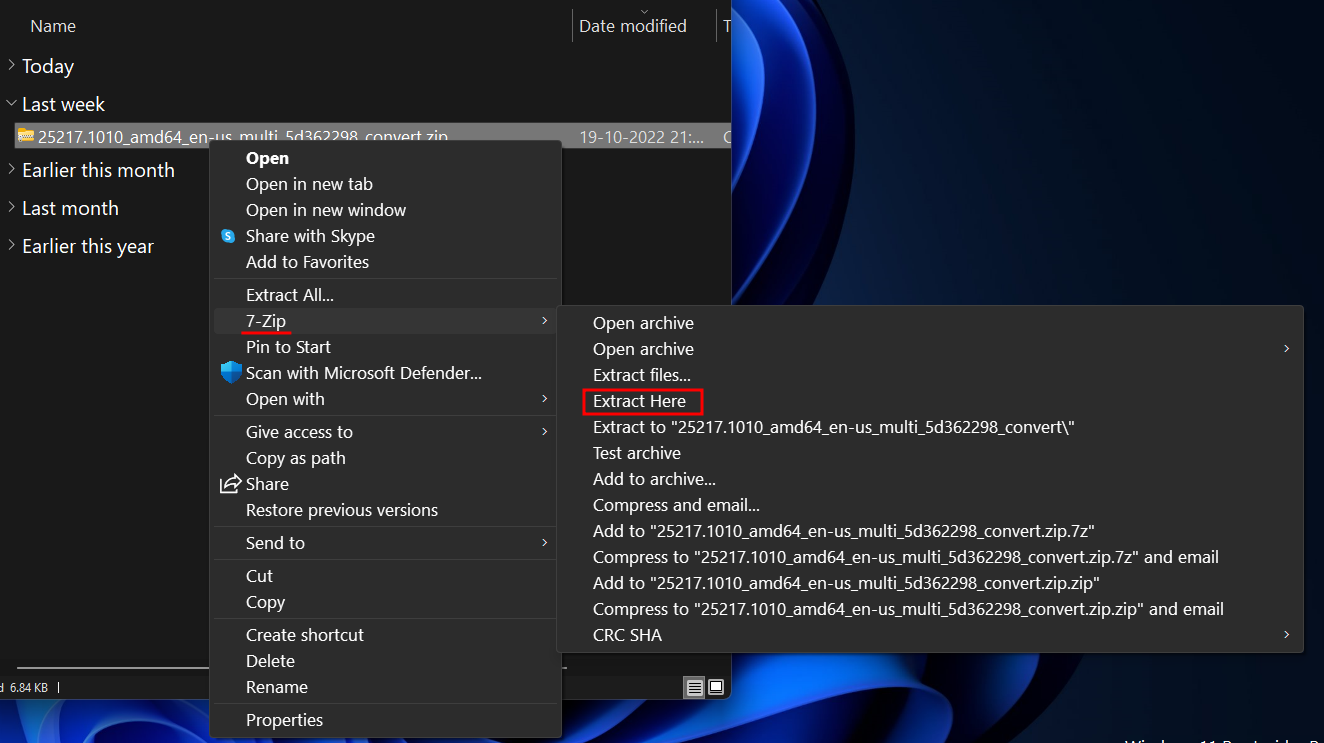
จะเป็นการเปิดหน้าต่างแตกไฟล์ขนาดเล็กขึ้นมา คลิกที่ไอคอนจุดไข่ปลา (...) ถัดจากช่อง "แยกเป็น"
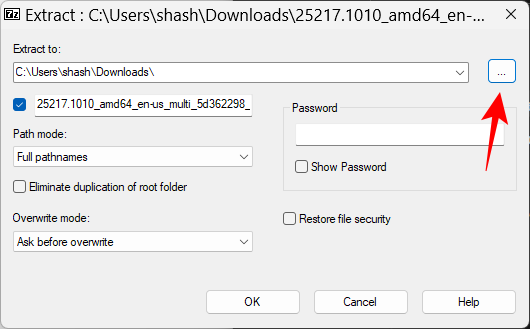
จากนั้นเรียกดูตำแหน่งที่คุณต้องการแยกและบันทึกไฟล์ เลือกและ คลิกตกลง
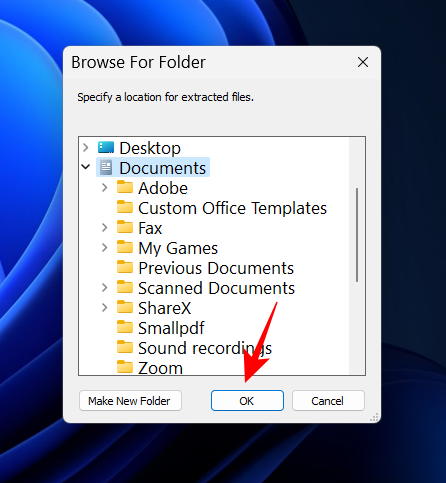
หากคุณต้องการสร้างโฟลเดอร์ใหม่ภายในตำแหน่ง ให้คลิกที่ สร้างโฟลเดอร์ใหม่
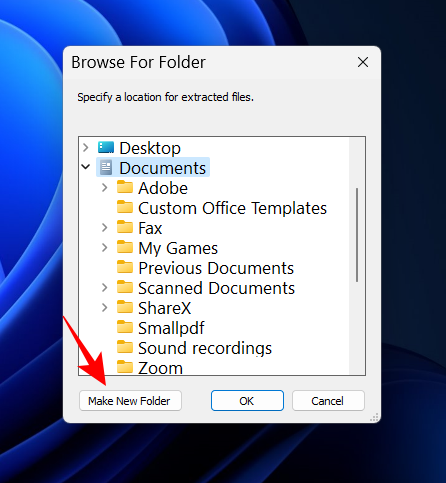
ตั้งชื่อโฟลเดอร์นี้
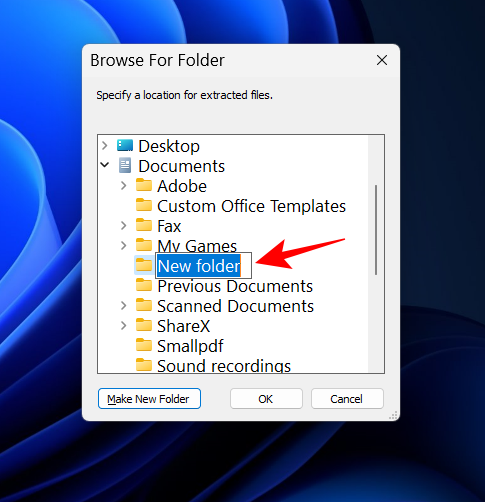
จากนั้นเลือกและคลิกตกลง
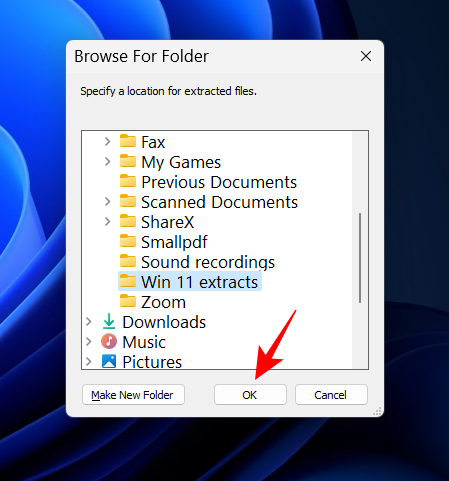
ตอนนี้คลิก ตกลงอีกครั้งเพื่อเริ่มการแตกไฟล์
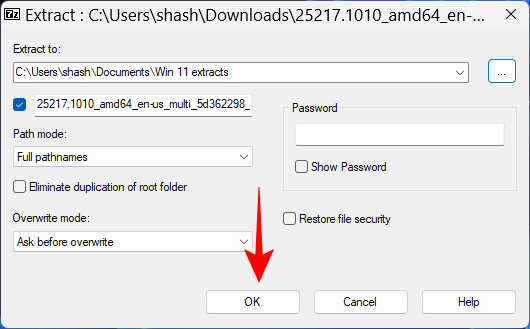
วิธีบีบอัดหรือเก็บถาวรไฟล์โดยใช้ 7-Zip
นอกเหนือจากการแตกไฟล์แล้ว สิ่งที่สำคัญอีกอย่างที่ต้องเรียนรู้เมื่อใช้ 7-Zip คือวิธีใช้ในการบีบอัดและเก็บถาวรไฟล์ ต่อไปนี้เป็นสถานการณ์การเก็บถาวรต่างๆ ที่คุณต้องทราบ:
เก็บถาวรโฟลเดอร์
หากต้องการเก็บถาวรทั้งโฟลเดอร์ ให้คลิกขวาที่โฟลเดอร์นั้นแล้วเลือก แสดงตัวเลือกเพิ่มเติม
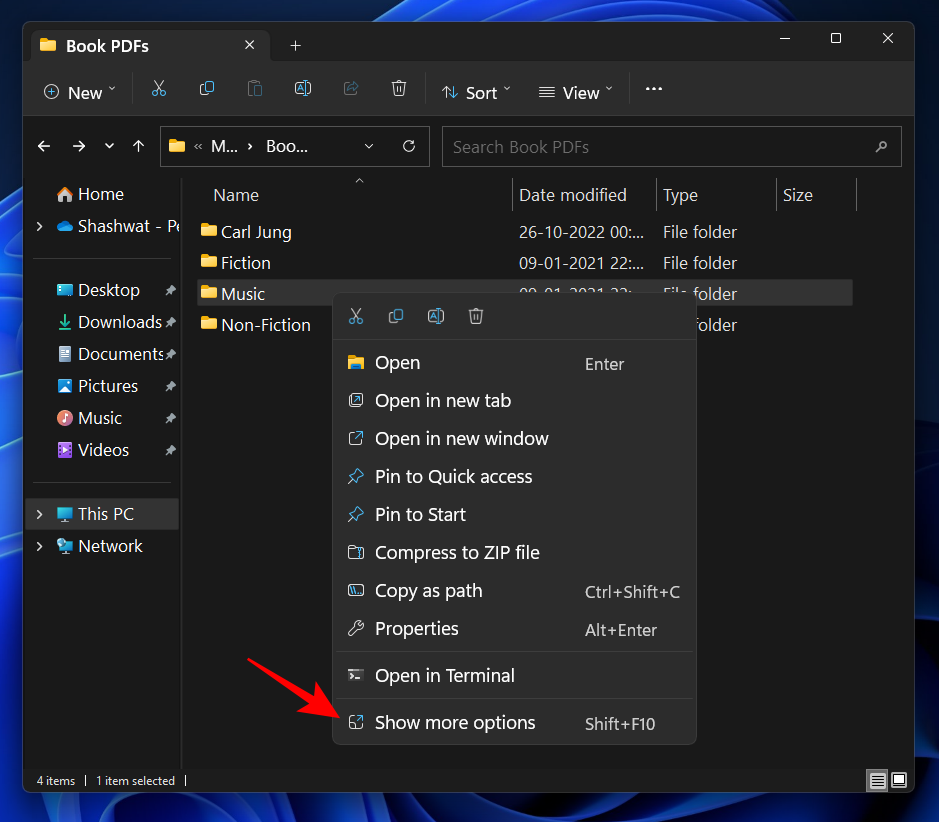
ตอนนี้วางเมาส์เหนือ 7 zip เพื่อดูตัวเลือกเพิ่มเติม ที่นี่ คุณจะเห็นตัวเลือก “ เก็บถาวรเป็น .zip ” และ “ เก็บถาวรเป็น .7z ” เพื่อการเก็บถาวรอย่างรวดเร็ว
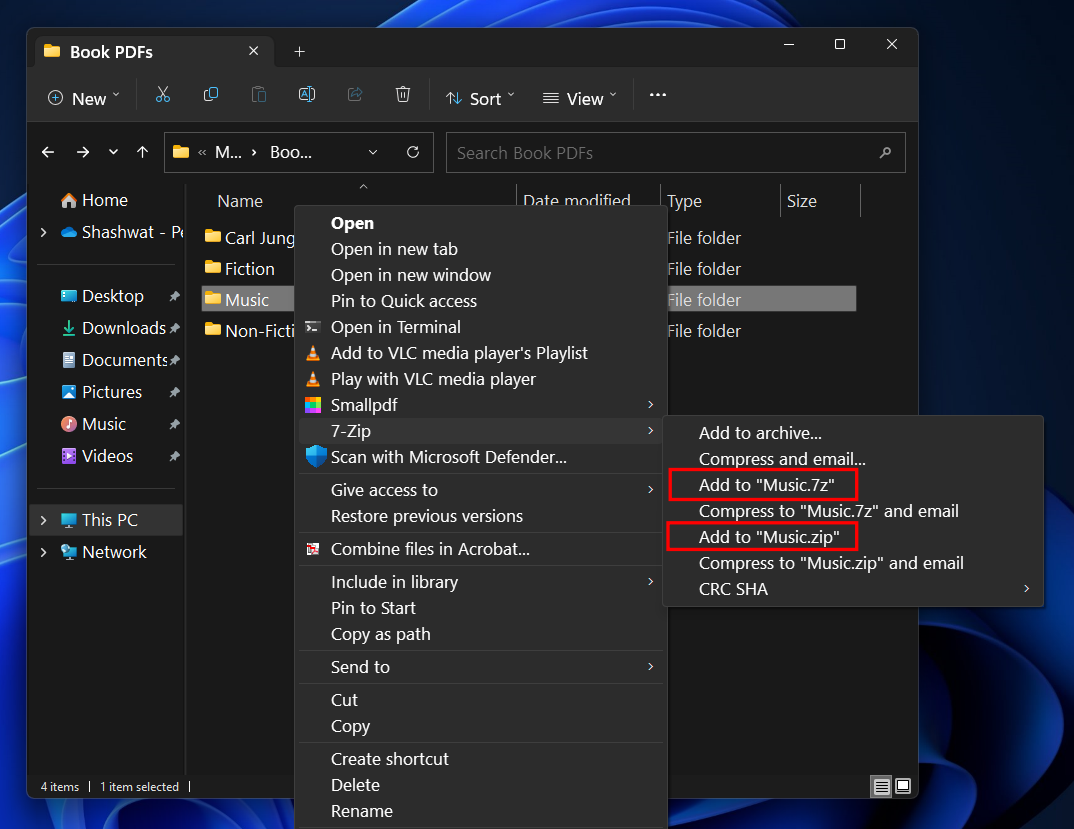
แต่ 7-Zip ยังสามารถเก็บถาวรไฟล์ประเภทอื่นได้สองประเภท ได้แก่ tar และ wim เลือก “ เพิ่มไปยังการเก็บถาวร ” เพื่อตั้งค่าการตั้งค่าการเก็บถาวรแบบกำหนดเอง
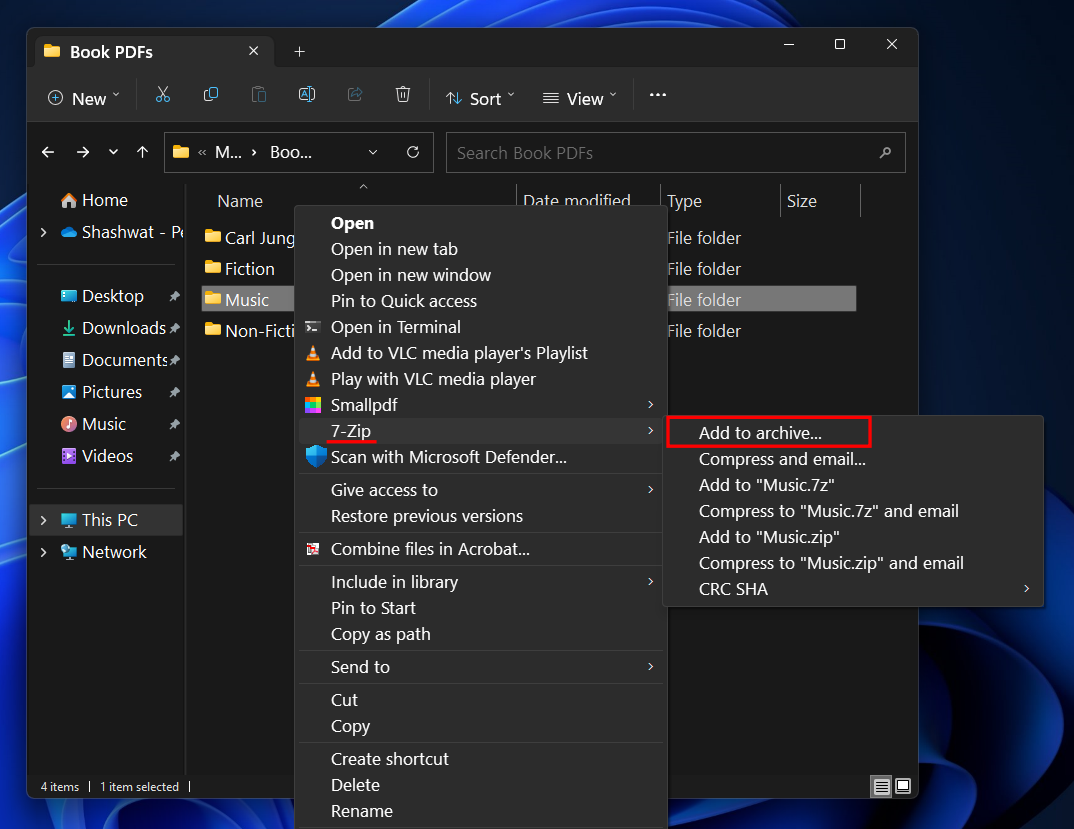
ในหน้าต่าง 'Add to Archive' ให้คลิกที่เมนูแบบเลื่อนลงถัดจาก "รูปแบบไฟล์เก็บถาวร" และเลือกประเภทไฟล์เก็บถาวร
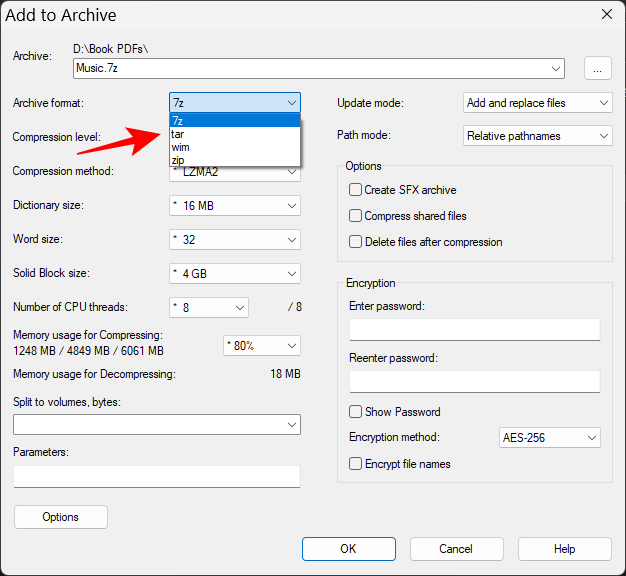
คุณยังสามารถแยกไฟล์ที่เก็บถาวรออกเป็นหลายวอลุ่มได้ หากขนาดโดยรวมใหญ่เกินไป เป็นต้น โดยคลิกที่เมนูแบบเลื่อนลงใต้ “แยกเป็นโวลุ่ม, ไบต์”
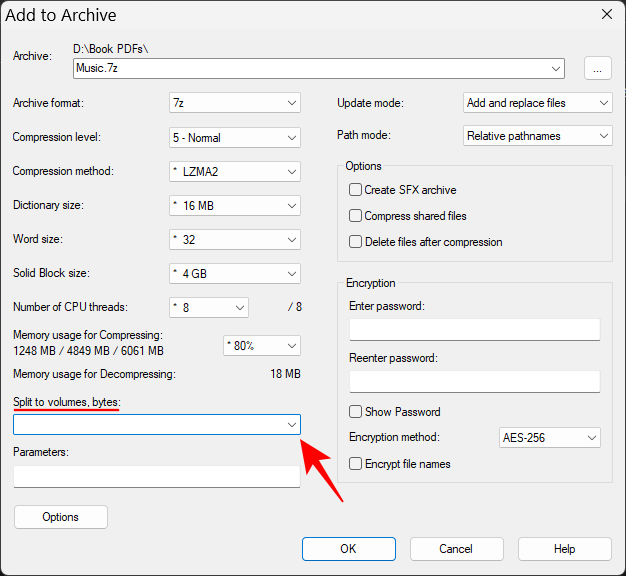
เลือกขนาดของวอลุ่ม (M หมายถึง MB)
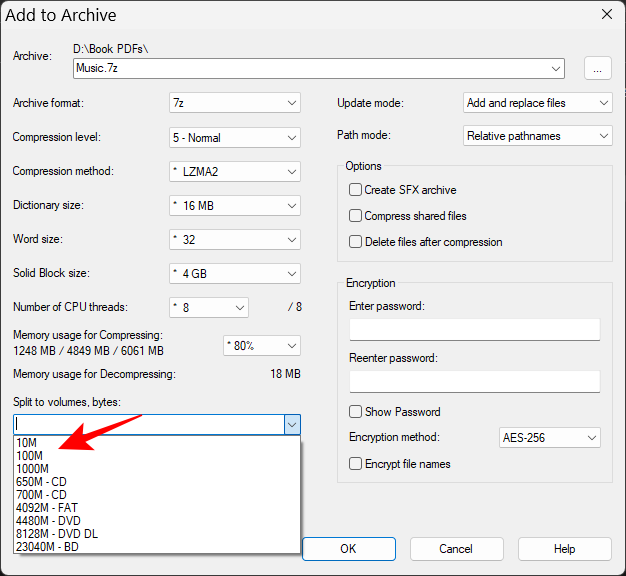
เมื่อคุณตั้งค่าการ เก็บถาวรเสร็จแล้ว ให้คลิกตกลง
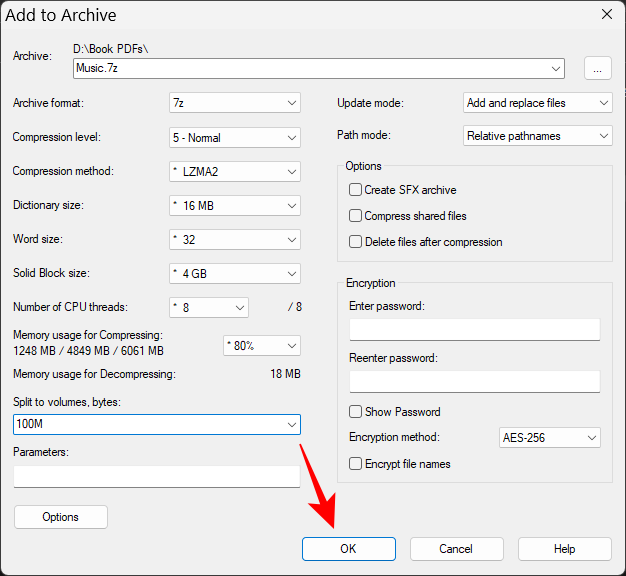
ไฟล์ของคุณจะถูกเก็บถาวรตามการตั้งค่าของคุณในรูปแบบที่คุณเลือก
หากต้องการเรียนรู้วิธีการเข้ารหัสไฟล์เก็บถาวรของคุณด้วยรหัสผ่านหรือบีบอัดไฟล์เพื่อประหยัดพื้นที่หรือเวลา โปรดดูส่วนต่อๆ ไป “วิธีเก็บถาวรและเข้ารหัสไฟล์ด้วยรหัสผ่าน” และ “วิธีใช้การบีบอัดที่ดีที่สุด”
เก็บถาวรไฟล์เดียว
หากต้องการเก็บถาวรไฟล์เดียว ให้คลิกขวาที่ไฟล์แล้วเลือก แสดงตัวเลือกเพิ่มเติม
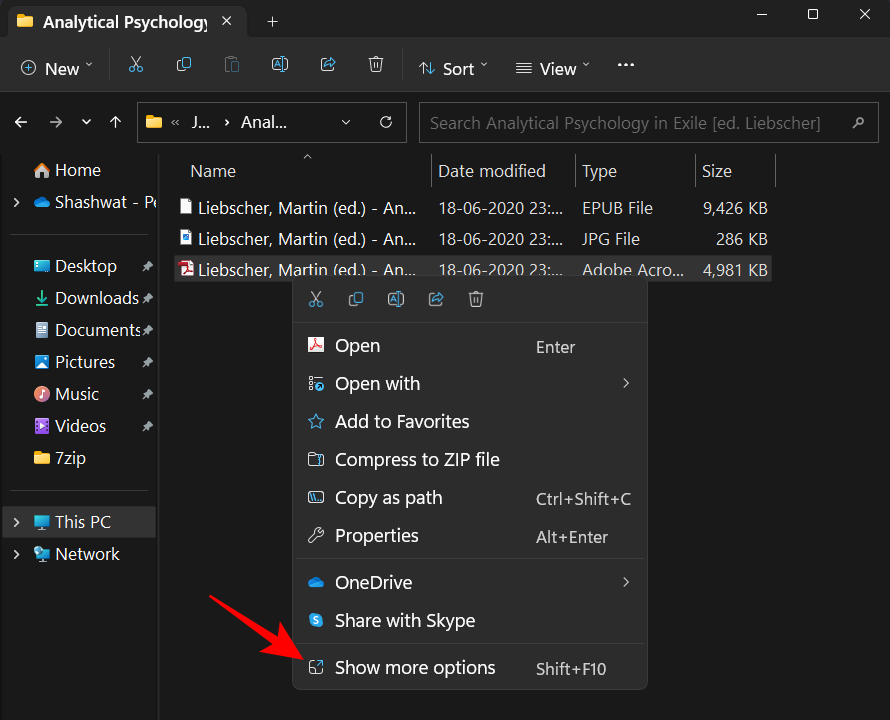
จากนั้นไปที่ 7-zip แล้วเลือก “เพิ่มลงใน .zip” หรือ “เพิ่มลงใน .7z”
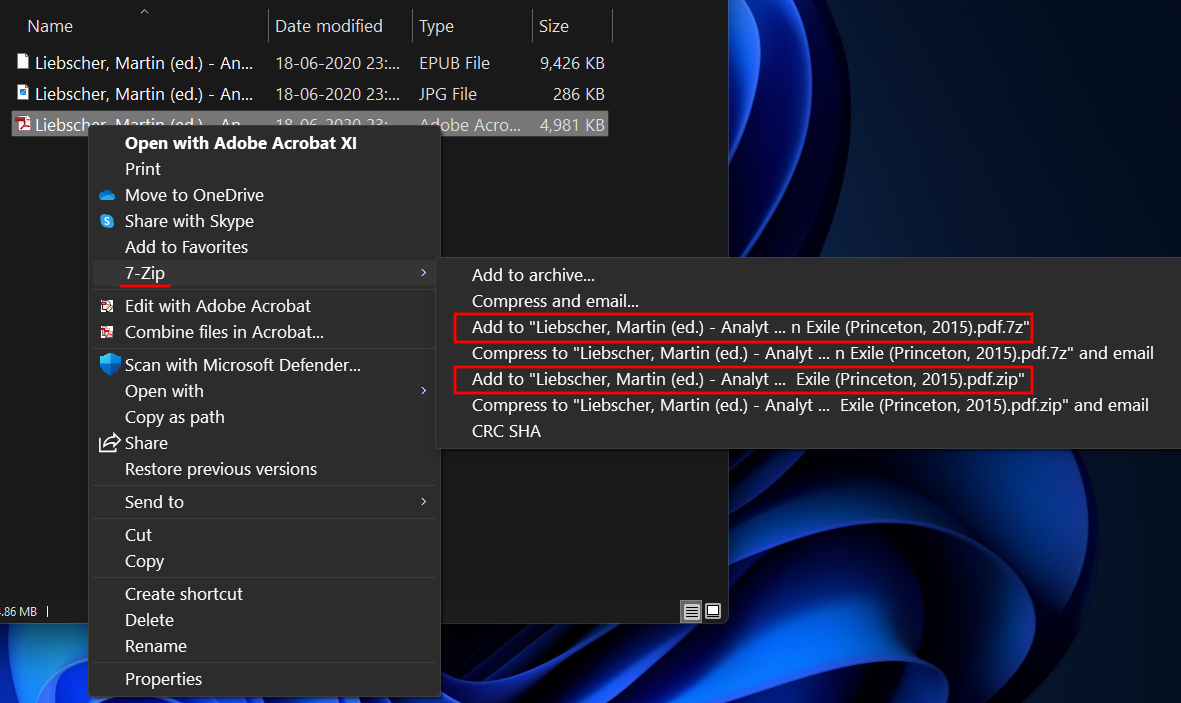
หากคุณต้องการเก็บถาวรเป็นรูปแบบอื่นหรือเปลี่ยนการตั้งค่าตามที่แสดงในส่วนก่อนหน้า ให้เลือก “เพิ่มลงในการเก็บถาวร…”
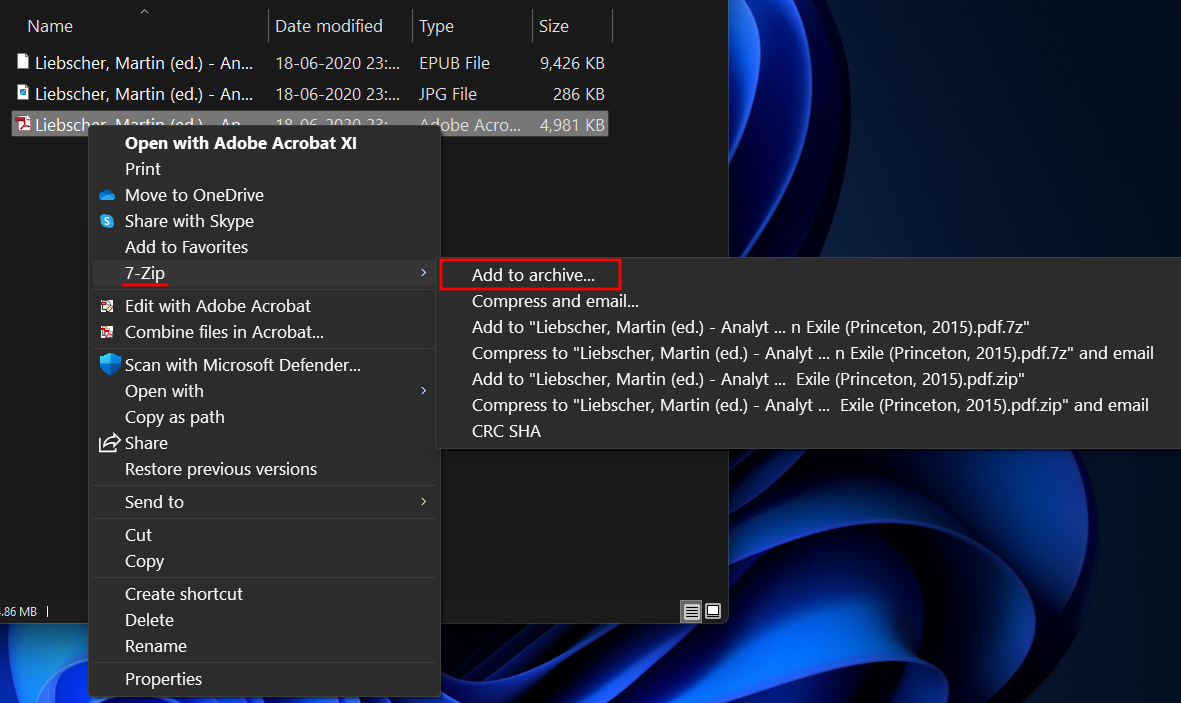
หากคุณเลือก "เพิ่มลงในไฟล์เก็บถาวร" ให้เลือกการตั้งค่าไฟล์เก็บถาวรที่กำหนดเอง (ดังที่แสดงไว้ก่อนหน้านี้) และคลิกตกลงเพื่อเริ่มกระบวนการเก็บถาวร
เก็บไฟล์
ขั้นตอนในการเก็บถาวรหลายไฟล์จะคล้ายกับขั้นตอนที่กล่าวข้างต้น ข้อแตกต่างเพียงอย่างเดียวคือ แทนที่จะเลือกไฟล์หรือโฟลเดอร์เดียว เราจะเลือกหลายไฟล์เพื่อเก็บถาวร นำทางไปยังไฟล์ที่คุณต้องการเก็บถาวร เลือกไฟล์เหล่านั้น จากนั้นคลิกขวาที่ไฟล์ใดไฟล์หนึ่ง ตอนนี้เลือก แสดงตัว เลือกเพิ่มเติม
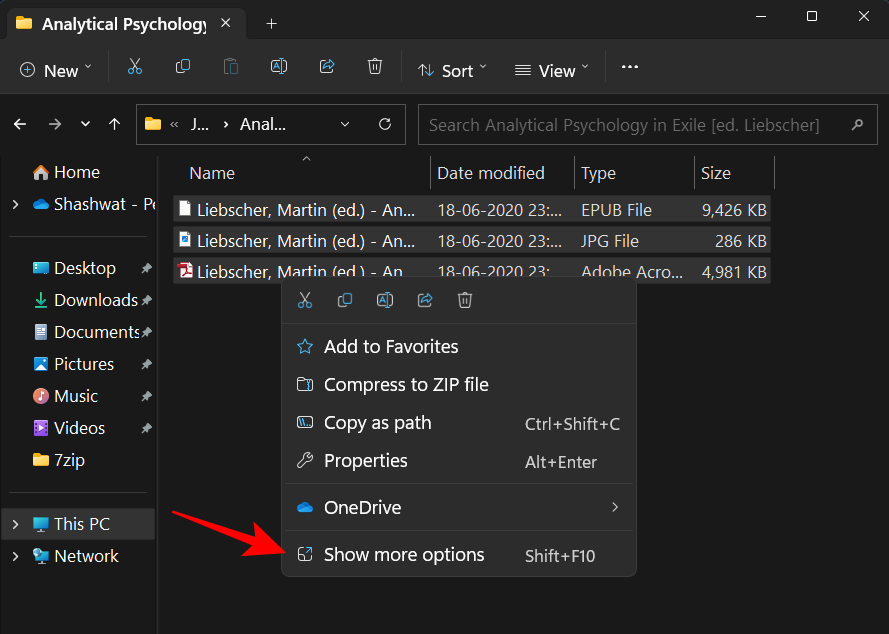
ไปที่ 7-zip แล้วเลือกวิธีที่คุณต้องการจัดเก็บไฟล์เหล่านี้โดยเลือกการตั้งค่าไฟล์ .zip และ .7z ที่กำหนดไว้ล่วงหน้า
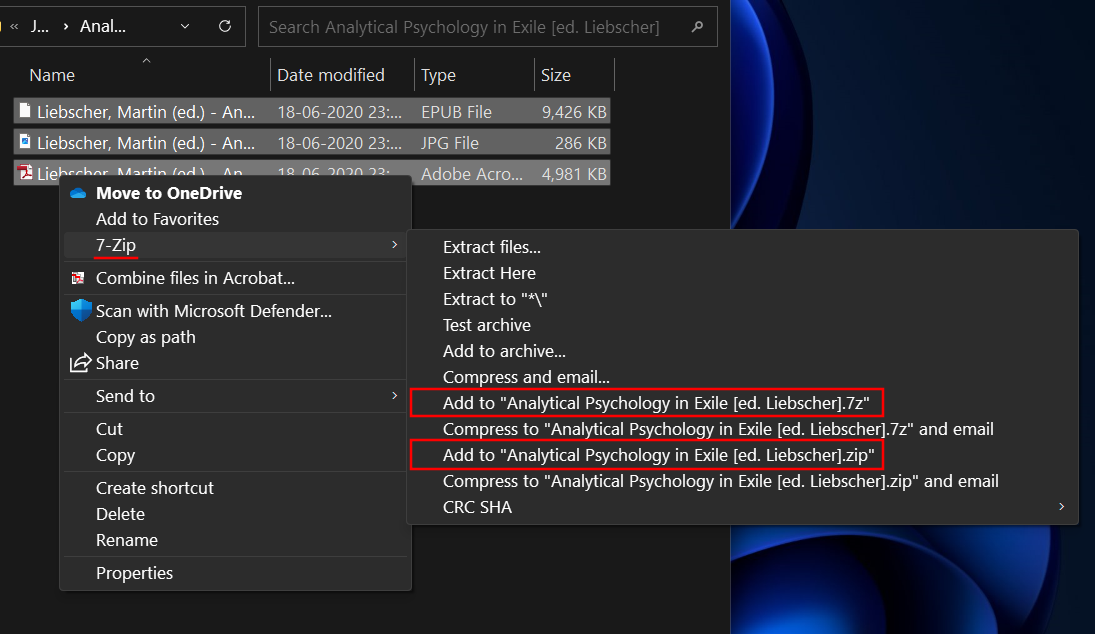
หรือเลือก “เพิ่มลงในที่เก็บถาวร”
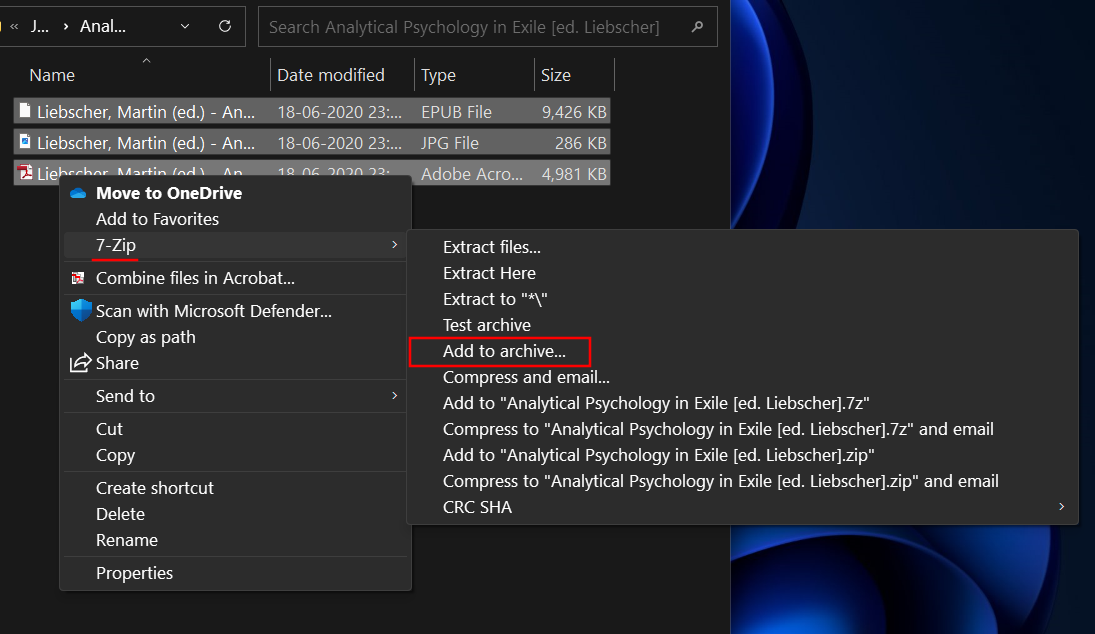
ตอนนี้ไปเกี่ยวกับการเลือกการตั้งค่าการเก็บถาวรที่กำหนดเองของคุณ (ดังที่แสดงไว้ก่อนหน้านี้) และเริ่มการเก็บถาวร
เก็บถาวรและเข้ารหัสไฟล์ด้วยรหัสผ่าน
หากต้องการเข้ารหัสไฟล์เก็บถาวรของคุณด้วยรหัสผ่าน ให้เลือกตัวเลือก "เพิ่มลงในไฟล์เก็บถาวร" จากเมนูบริบท 7-zip
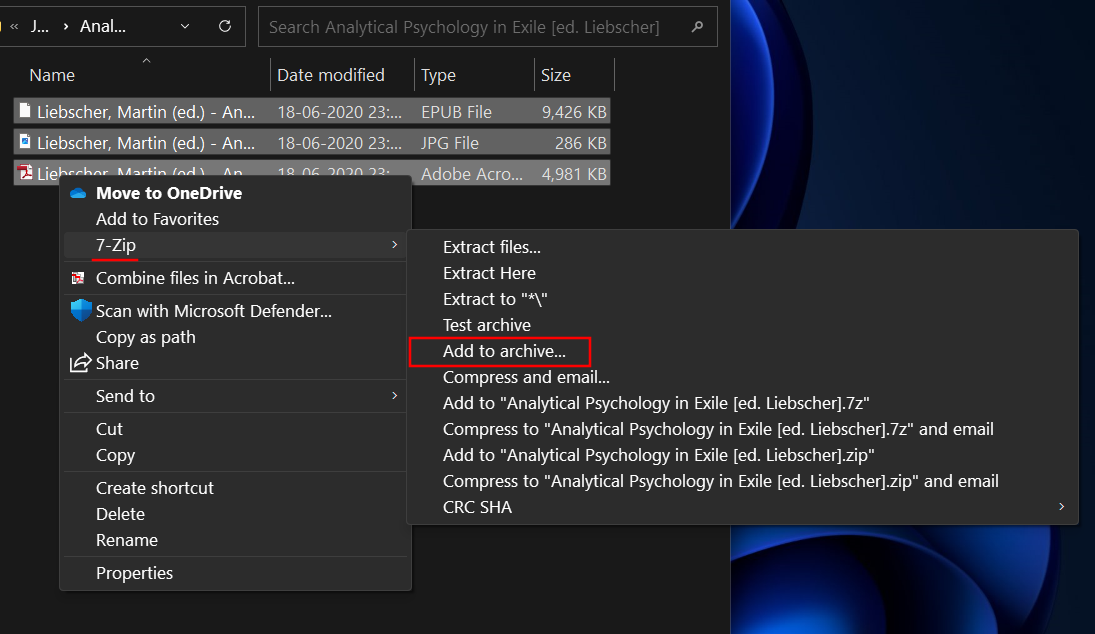
จากนั้นในหน้าต่าง "เพิ่มลงในไฟล์เก็บถาวร" ตรวจสอบให้แน่ใจว่าคุณเลือก 7z หรือ zip เป็นรูปแบบไฟล์เก็บถาวร เนื่องจากไฟล์เหล่านี้มีเพียงสองรูปแบบเท่านั้นที่สามารถเข้ารหัสได้
หากคุณเลือกรูปแบบ .zip คุณจะสามารถเลือกระหว่างวิธีการเข้ารหัสสองวิธี ได้แก่ ZipCrypto และ AES-256
ในทางกลับกัน หากคุณเลือกรูปแบบ .7-Zip คุณจะมีเพียงตัวเลือกการเข้ารหัส AES-256 เท่านั้น แต่คุณจะสามารถเข้ารหัสชื่อไฟล์ได้เช่นกัน
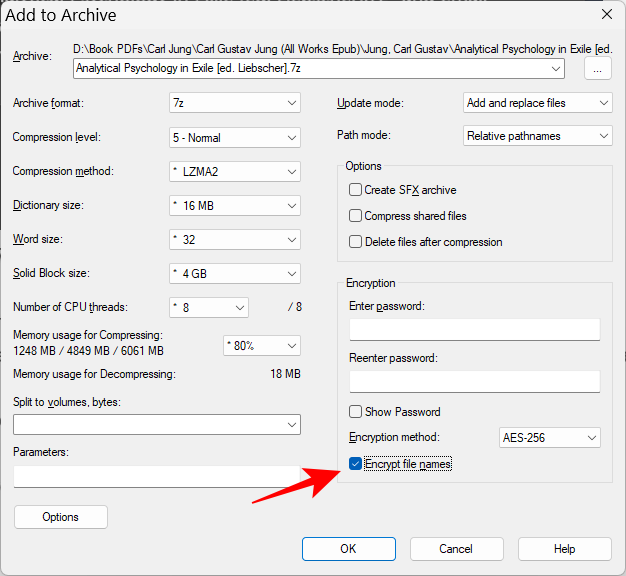
โดยไม่คำนึงถึงรูปแบบที่คุณเลือก ขอแนะนำให้ยึดติดกับอัลกอริธึมการเข้ารหัส AES-256 เนื่องจากเป็นหนึ่งในการเข้ารหัสที่แข็งแกร่งที่สุดซึ่งไม่สามารถถอดรหัสได้หากไม่มีรหัสผ่านที่ถูกต้อง
เมื่อคุณเลือกรูปแบบไฟล์เก็บถาวรแล้ว ให้คลิกที่ “ป้อนรหัสผ่าน” ใต้การเข้ารหัส และพิมพ์รหัสผ่านของคุณ
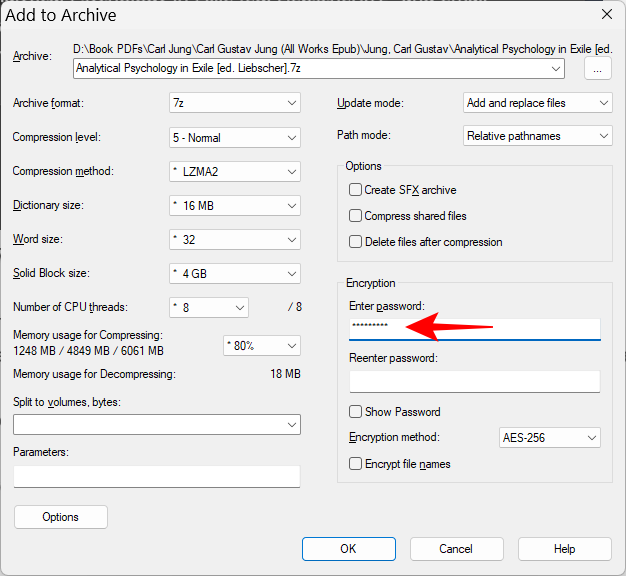
จากนั้นป้อนรหัสผ่านอีกครั้งเพื่อยืนยัน
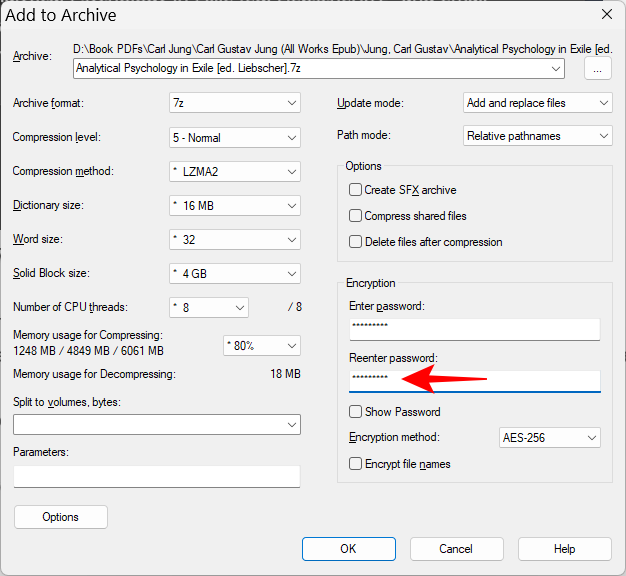
จาก นั้นคลิก ตกลง
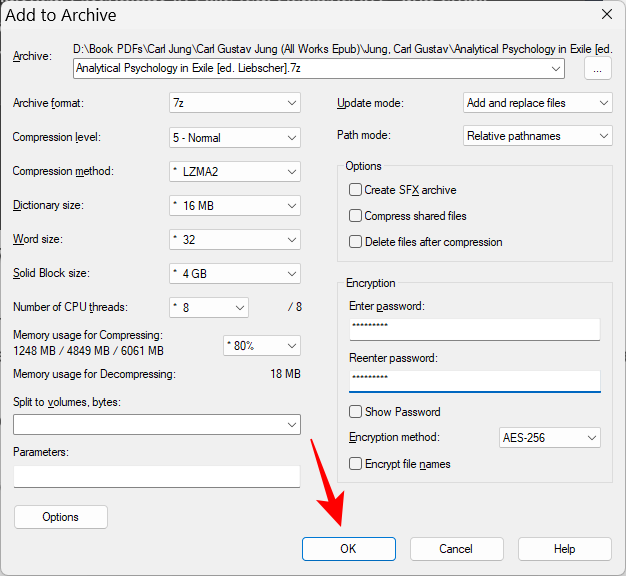
และนั่นมัน ไฟล์ของคุณได้รับการเข้ารหัสด้วยรหัสผ่านแล้ว
วิธีใช้การบีบอัดที่ดีที่สุด
วิธีการบีบอัดที่ดีที่สุดคือวิธีที่ช่วยประหยัดพื้นที่มากที่สุด หากต้องการตั้งค่าการบีบอัดที่ดีที่สุด ขั้นแรกให้ คลิกขวาที่ไฟล์ที่คุณต้องการบีบอัด แล้วคลิก แสดงตัวเลือกเพิ่มเติม
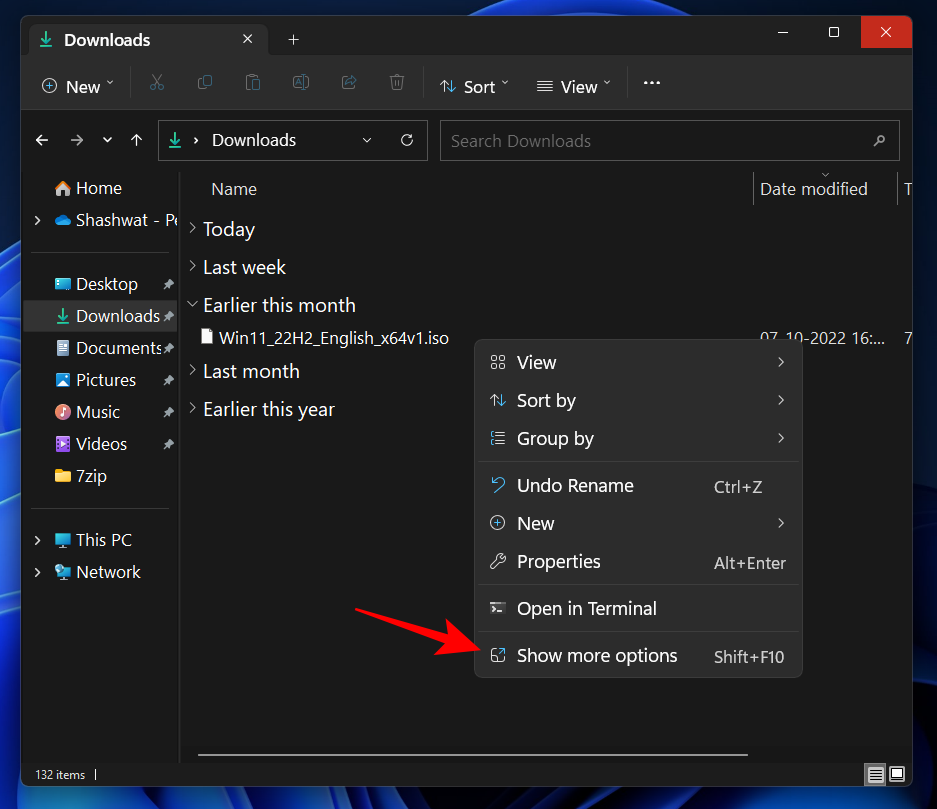
จากนั้นเลือก 7-zip และคลิกที่ Add to archive
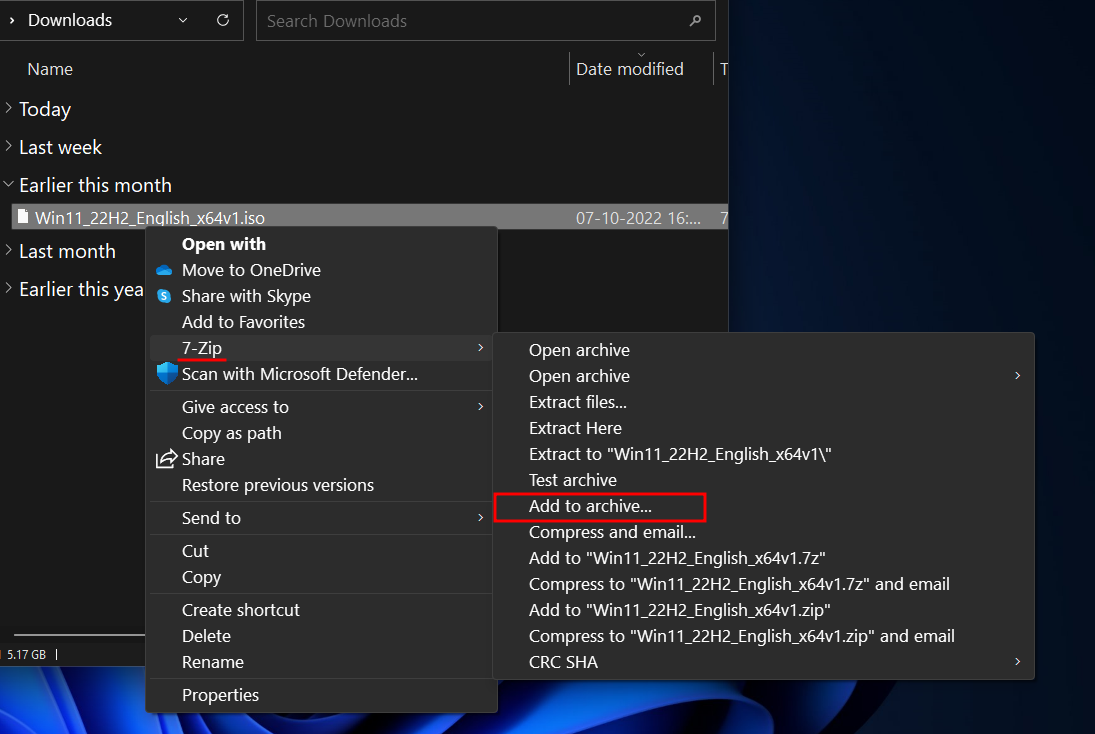
นี่จะเป็นการเปิดหน้าต่าง "เพิ่มลงในที่เก็บถาวร"
7-Zip มีระดับการบีบอัดเก้าระดับ ตั้งแต่ 'Store' ถึง 'Ultra' และวิธีการบีบอัดสี่วิธีด้วยภาษาอัลกอริทึมที่แตกต่างกัน - LZMA, LZMA2, PPMd, BZip2
เพื่อให้ได้อัตราการบีบอัดที่ดีที่สุด ให้ใช้การตั้งค่าต่อไปนี้ขณะเก็บถาวรไฟล์ของคุณ:
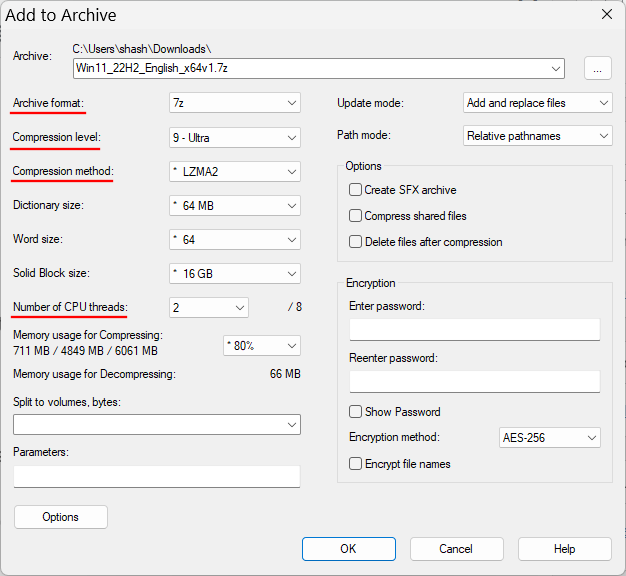
วิธีบีบอัดให้เร็วที่สุด
ในกรณีที่คุณต้องบีบอัดไฟล์อย่างรวดเร็ว คุณจะต้องอาศัยวิธีการบีบอัดและการตั้งค่าที่ช่วยลดเวลาในการบีบอัด นี่คือการตั้งค่าที่คุณควรใช้เพื่อบีบอัดไฟล์ด้วยวิธีที่เร็วที่สุด:
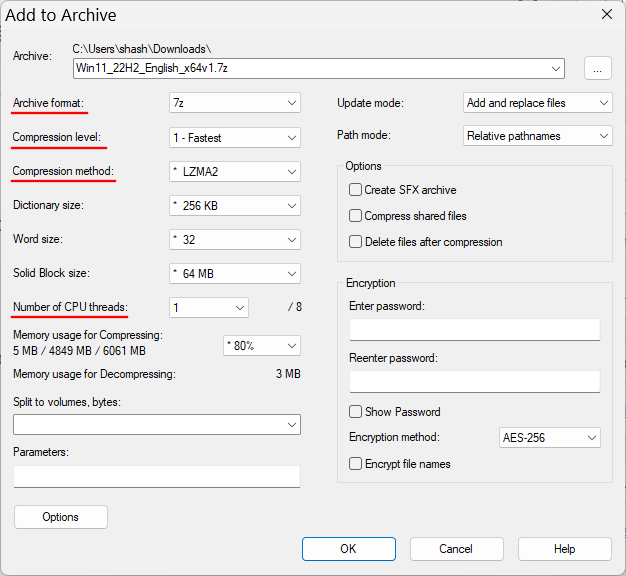
ด้วยการตั้งค่าเหล่านี้ คุณจะได้รับความเร็วการบีบอัดที่เร็วที่สุดบน 7-Zip
เมนูบริบท 7-zip มีบางรายการตามค่าเริ่มต้น หากคุณต้องการเปลี่ยนแปลงสิ่งเหล่านี้เพื่อให้คุณเห็นสิ่งที่เหมาะสมที่สุดสำหรับการใช้งานของคุณ ให้ทำตามขั้นตอนด้านล่าง:
เปิด 7-zip แล้วคลิกที่ Toolsจากนั้นเลือกOptions
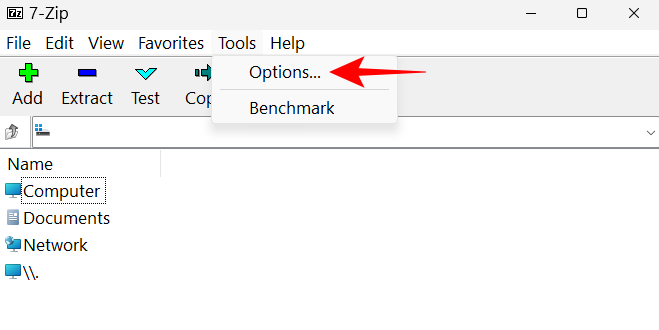
จากนั้นคลิกที่แท็บ 7-zip
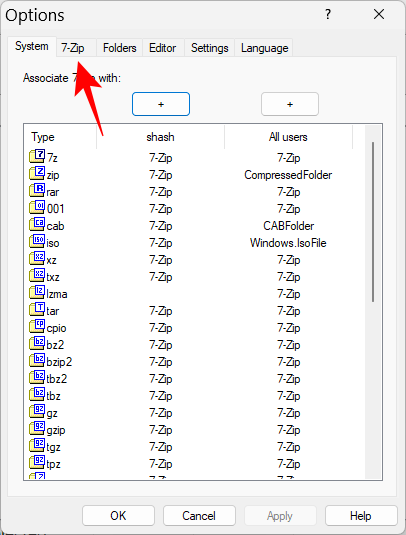
ที่นี่ เลือกรายการที่คุณต้องการให้ปรากฏในเมนูบริบทเพื่อให้มีเครื่องหมายถูกอยู่ข้างๆ
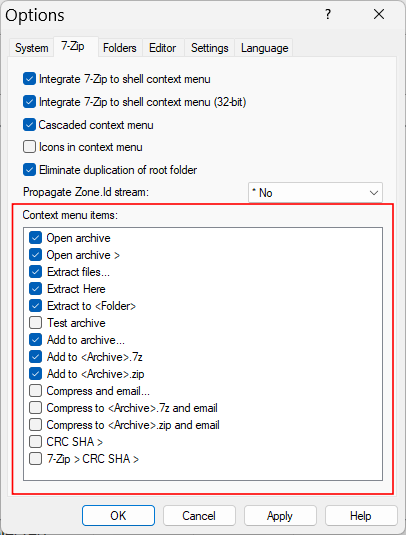
เมื่อเสร็จแล้วคลิก "ตกลง" และปิด 7-zip
การนำทางไปยัง 7-Zip จากเมนูบริบท Windows แบบเก่าอาจค่อนข้างยุ่งยาก อย่างไรก็ตาม มีวิธีเพิ่ม 7-Zip ลงในเมนูบริบทใหม่ที่จำกัดของ Windows 11 เอง เพื่อที่คุณจะได้ไม่ต้องกดปุ่ม "ดูตัวเลือกเพิ่มเติม" เสมอไปเพื่อแยกหรือบีบอัดไฟล์
สำหรับสิ่งนี้ เราจะดาวน์โหลดแอป “Nanazip” NanaZip เป็น 7-zip fork โดยมีซอร์สโค้ดเดียวกันกับซอฟต์แวร์ 7-zip ซึ่งหมายความว่าโดยพื้นฐานแล้วมันคือ 7-zip
BTW อีกวิธีหนึ่งในการแก้ไขปัญหานี้และยังคงใช้ 7-Zip แทนซอฟต์แวร์ Nanazip เท่านั้นคือการแทนที่เมนูบริบทใหม่ใน Windows 11 ด้วยอันเก่าจาก Windows 10 เอง
อ่าน: วิธีคืนเมนูบริบท Windows 11 เก่า
แต่ถ้าคุณชอบเมนูบริบทใหม่และต้องการเพิ่มตัวเลือกในการบีบอัดและเก็บถาวรไฟล์และโฟลเดอร์จากตัวมันเองเท่านั้น คุณสามารถใช้ Nanazip ได้
ต่อไปนี้เป็นวิธีดำเนินการติดตั้ง Nanazip และเพิ่มลงในเมนูบริบท
กด Start พิมพ์Microsoft Storeแล้วกด Enter
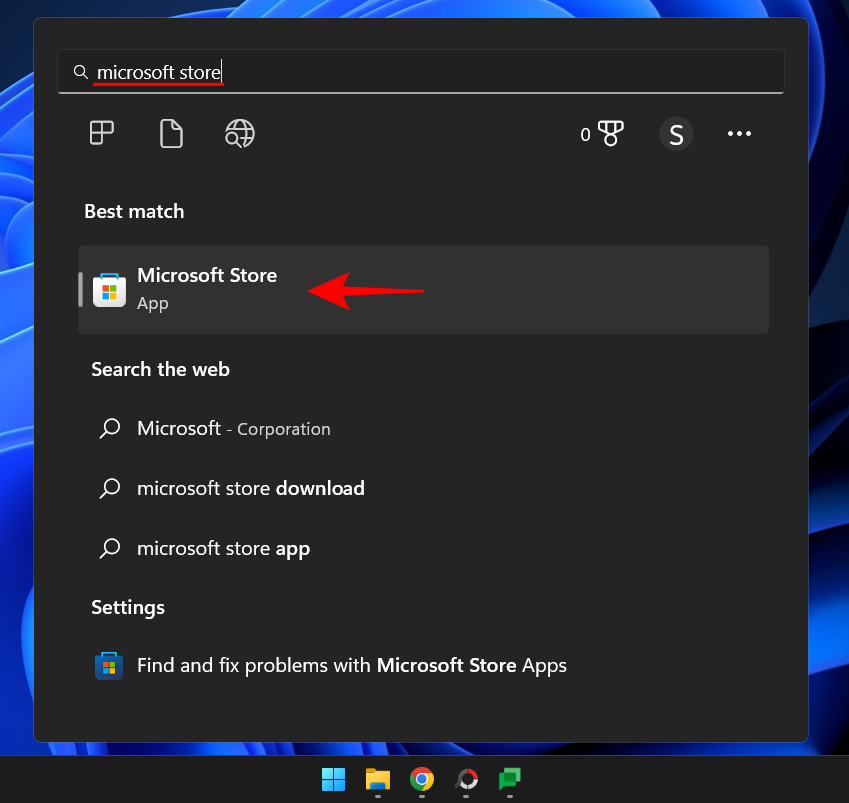
ในแถบค้นหาด้านบน ให้พิมพ์NanaZipและเลือกจากผลลัพธ์
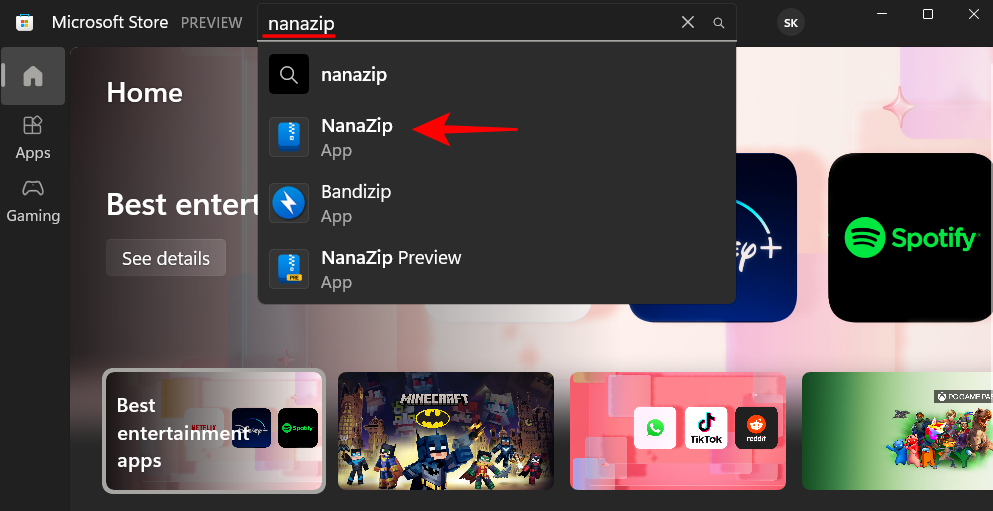
คลิก ที่รับ
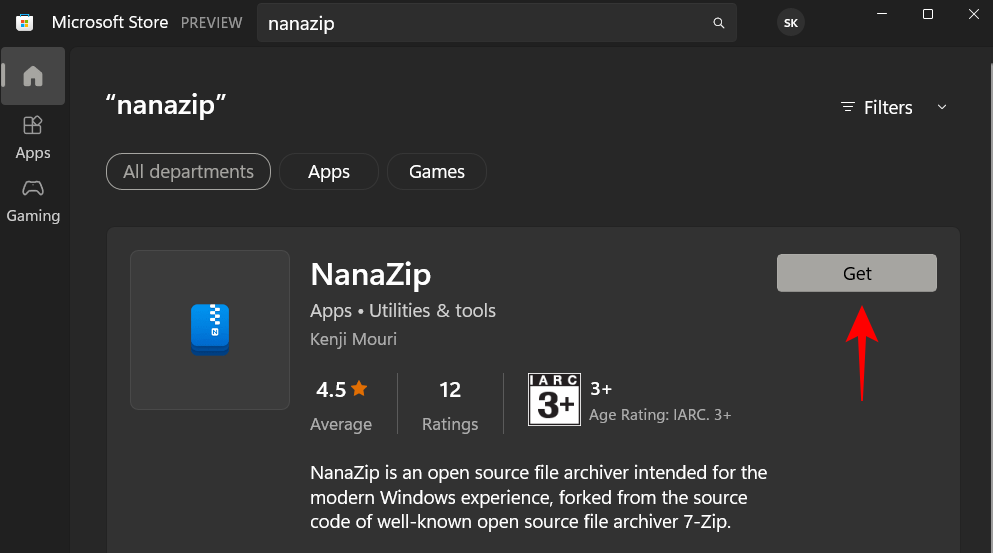
เมื่อดาวน์โหลดและติดตั้งแล้ว ให้ปิด Microsoft Store จากนั้นกดWin+Iเพื่อเปิดแอปการตั้งค่า เลือก แอพ จากบานหน้าต่างด้านซ้าย
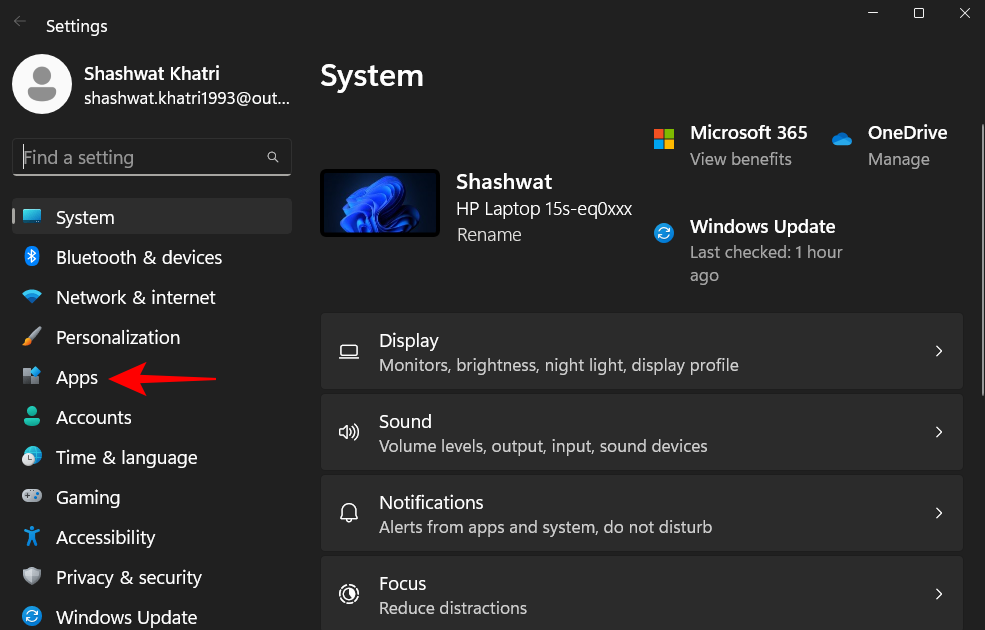
จากนั้นคลิกที่ แอปเริ่มต้น
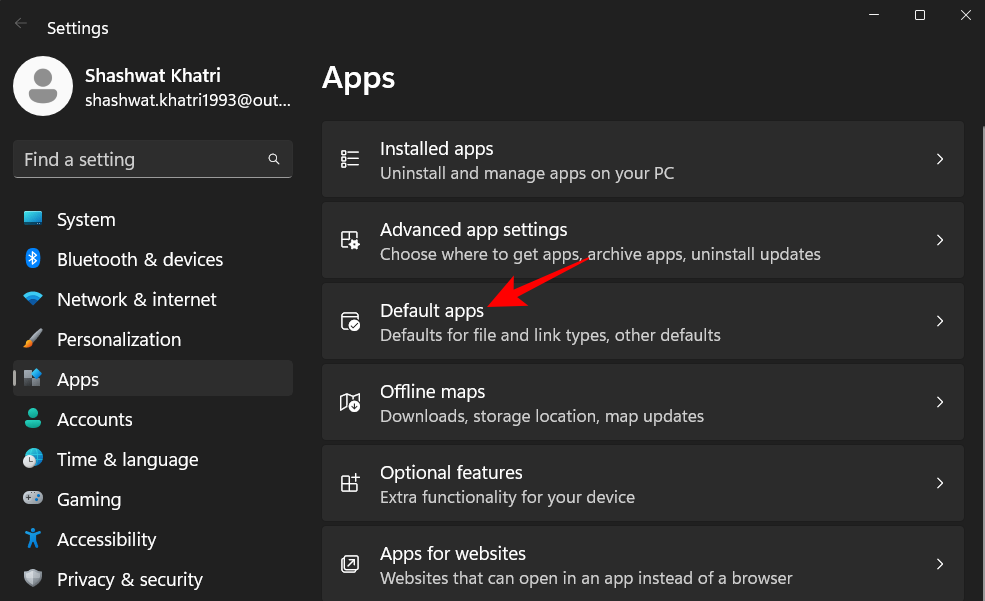
ใต้ “ตั้งค่าเริ่มต้นสำหรับประเภทไฟล์หรือประเภทลิงก์” ให้พิมพ์.zipแล้วเลือก
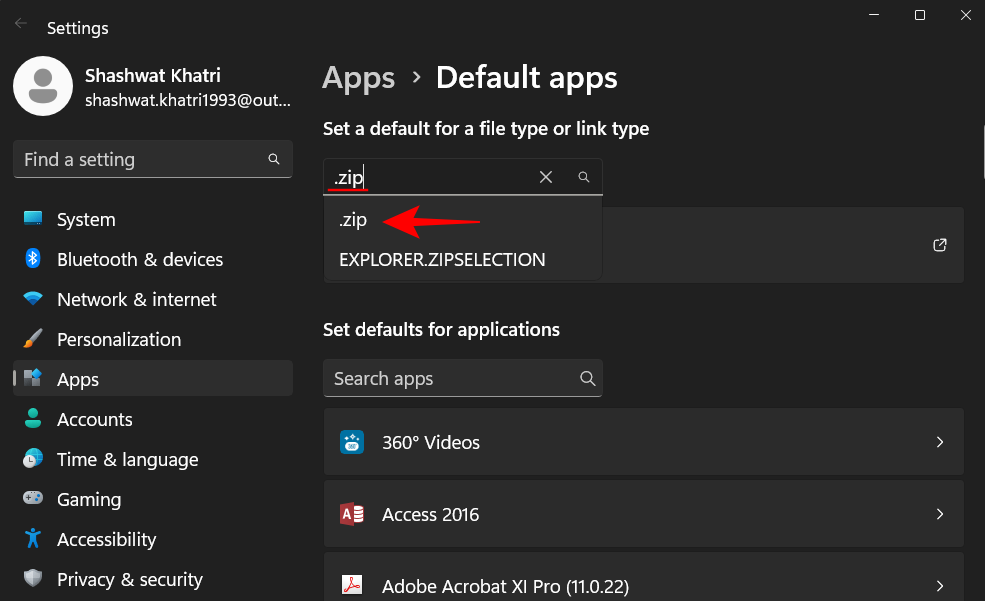
คลิกที่ผลลัพธ์ (Windows Explorer ควรเป็นค่าเริ่มต้นหากคุณไม่มีแอปอื่นที่เกี่ยวข้องกับรูปแบบ)
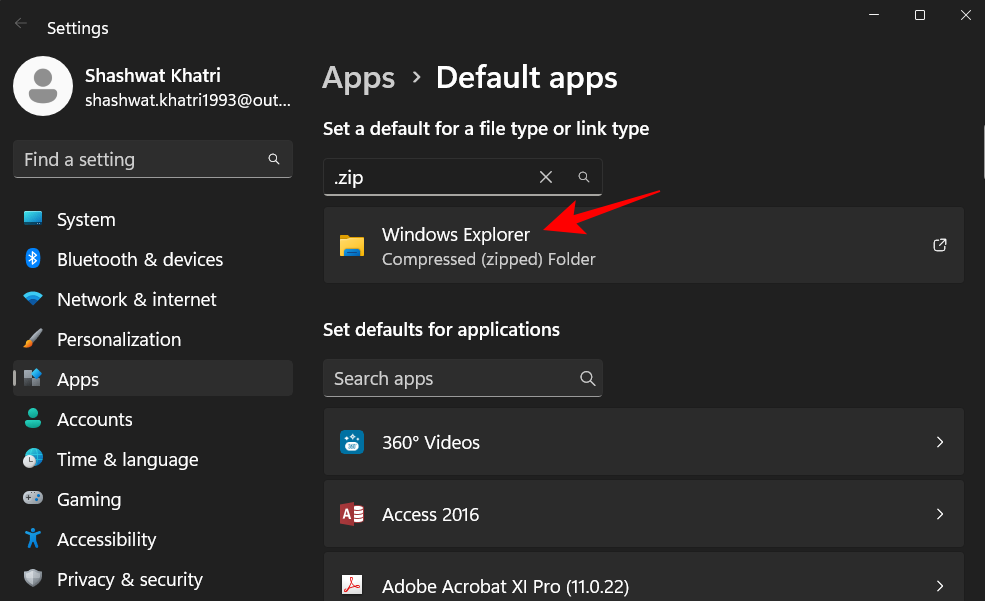
จากนั้นเลือก ตัวจัดการไฟล์ 7-zipและคลิกที่ Set default
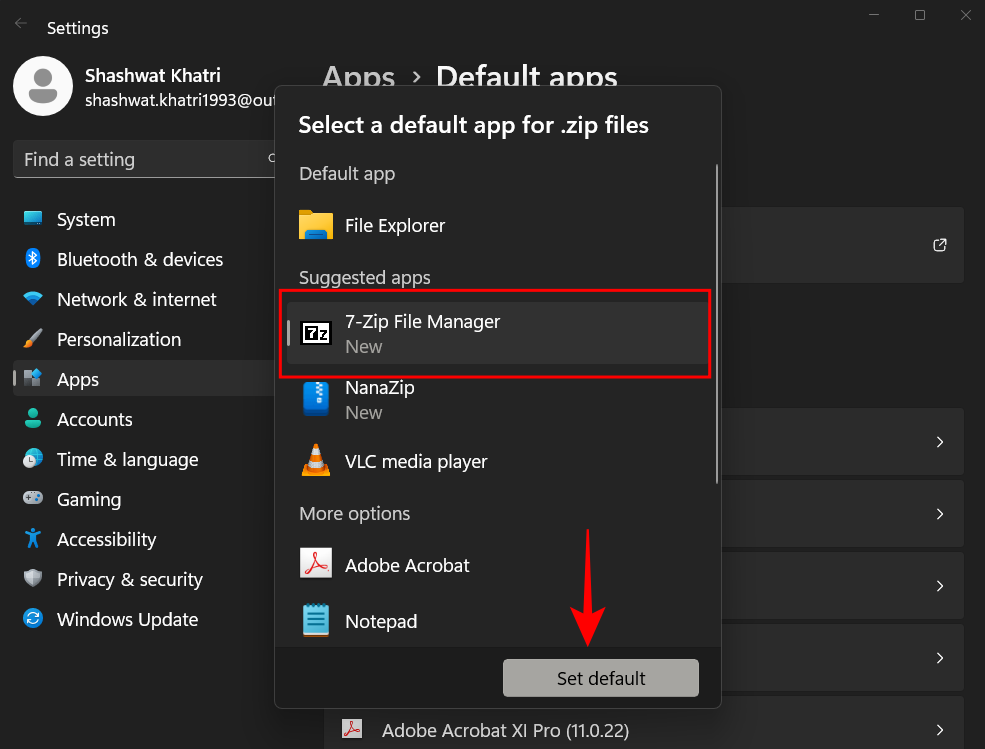
ทำเช่นนี้กับรูปแบบไฟล์เก็บถาวรที่คุณใช้บ่อยที่สุด เช่น .rar, .7z, .tar เป็นต้น
และเช่นเดียวกัน คุณได้เพิ่ม 7-Zip ลงในเมนูบริบทเพื่อแตกไฟล์และเก็บถาวรไฟล์ คุณสามารถตรวจสอบ Nanazip ได้จากเมนูบริบททันที เพียงคลิกขวาที่ไฟล์ใดก็ได้แล้ววางเมาส์เหนือ Nanazip
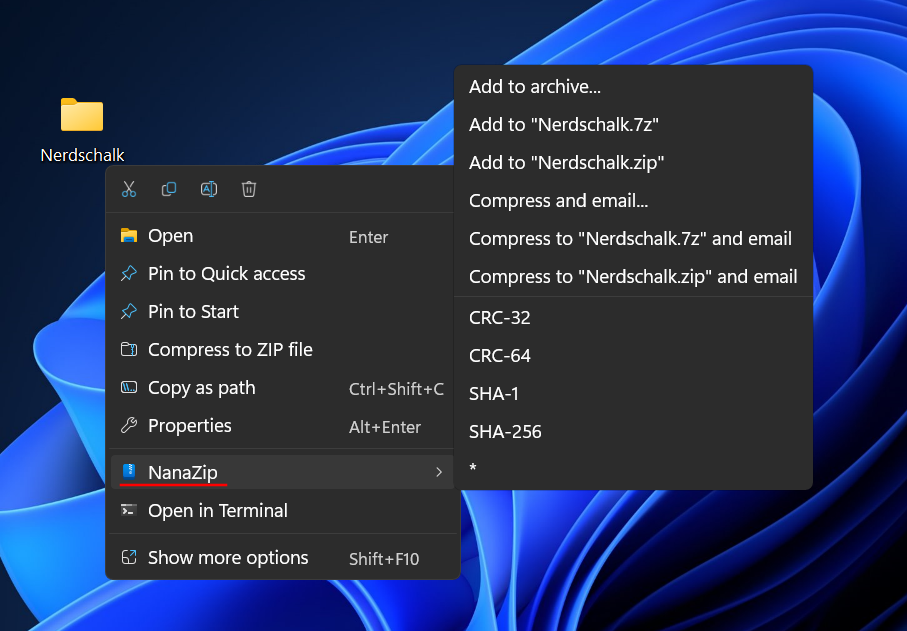
รายการเมนูบริบทเหมือนกับ 7-zip และเข้ากันได้ดีกับธีม Windows 11
วิธีทำให้ 7-Zip เป็นแอปเริ่มต้นสำหรับไฟล์ zip และ rar เท่านั้น
เมื่อติดตั้งแล้ว สิ่งแรกที่ต้องทำคือทำให้ 7-Zip เป็นแอปเริ่มต้นสำหรับนามสกุลไฟล์ .zip และ .rar ซึ่งเป็นประเภทไฟล์เก็บถาวรประเภททั่วไปที่คุณจะพบ มีวิธีดังนี้:
กดStartพิมพ์ ' 7-Zip ' และเปิดแอป
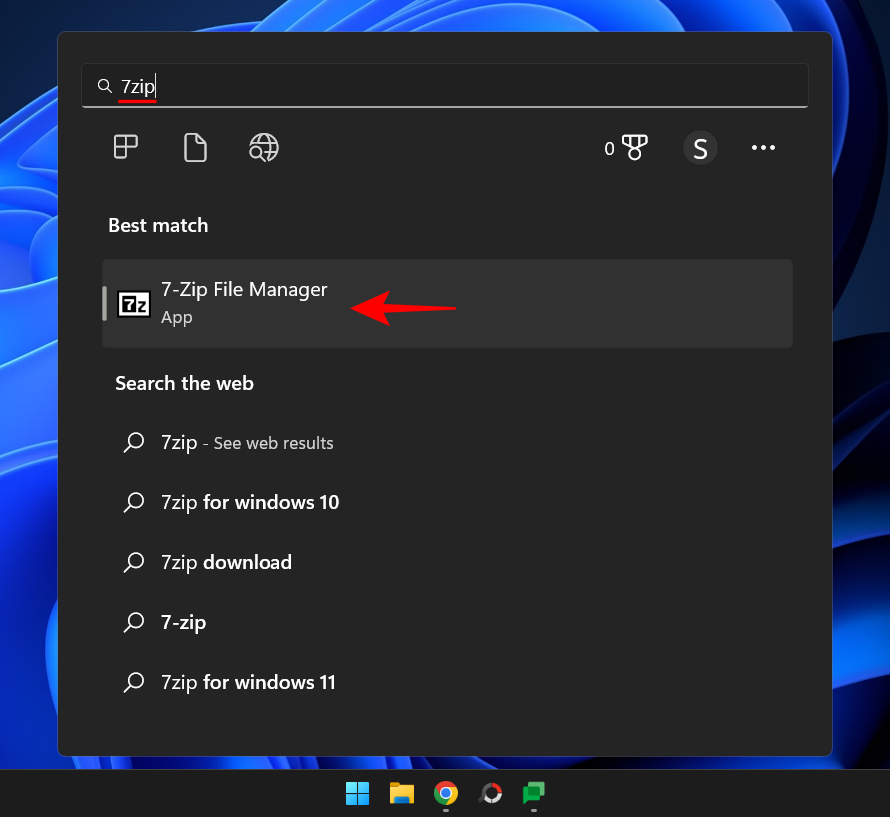
คลิกที่เครื่องมือในแถบเครื่องมือด้านบน
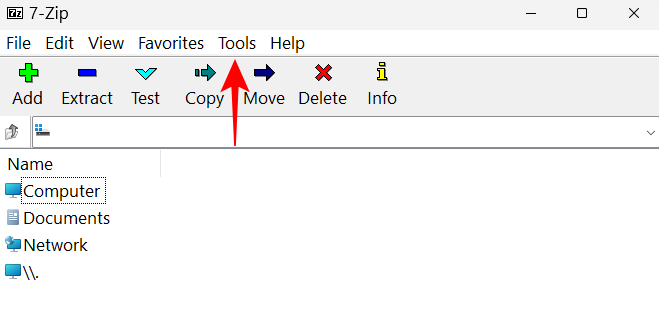
จากนั้นเลือกตัวเลือก
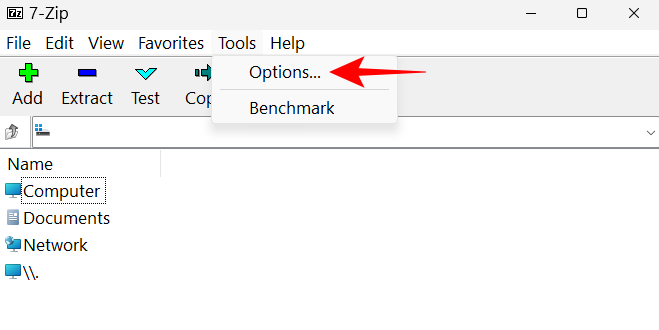
ที่นี่ ใต้ชื่อผู้ใช้ของคุณ ให้คลิกที่ช่องว่างถัดจากzipและrar แล้วสิ่งเหล่านั้นจะเชื่อมโยงกับ 7-zip เป็นแอปเริ่มต้นทันที
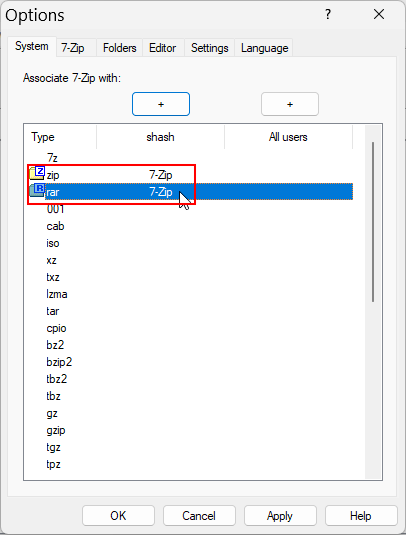
หากต้องการให้เป็นค่าเริ่มต้นสำหรับไฟล์ zip และ rar สำหรับผู้ใช้ทั้งหมด ให้คลิก ถัดจากรูปแบบภายใต้ 'ผู้ใช้ทั้งหมด'
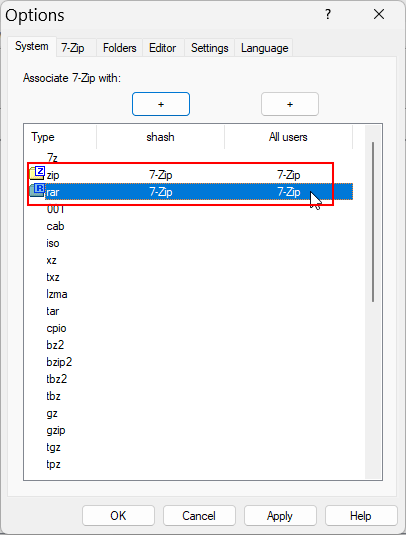
เมื่อเสร็จแล้วให้ คลิกตกลง
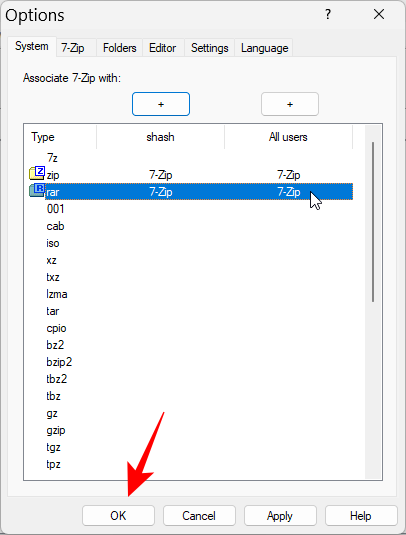
วิธีทำให้ 7-Zip เป็นแอปเริ่มต้นสำหรับไฟล์เก็บถาวรทุกรูปแบบ
ในหน้าต่าง “ตัวเลือก” เดียวกันของแอป ให้คลิกไอคอน ' + ' เหนือชื่อผู้ใช้ของคุณเพื่อให้เป็นแอปเริ่มต้นสำหรับไฟล์ทุกประเภทสำหรับผู้ใช้ปัจจุบัน
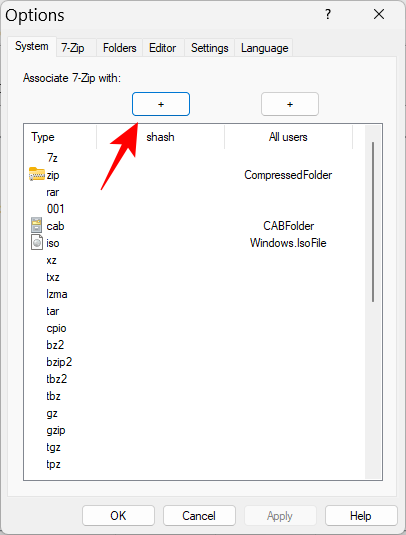
จาก นั้นคลิก ตกลง
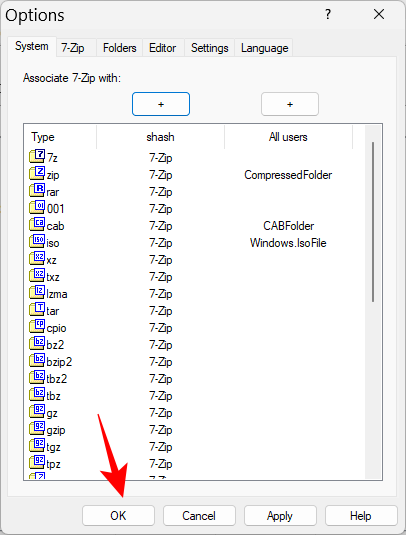
หมายเหตุ: หากคุณได้รับข้อความ 'การเข้าถึงถูกปฏิเสธ' ให้เรียกใช้ 7-Zip ในฐานะผู้ดูแลระบบ (คลิกขวาที่ 7-Zip และเลือก 'เรียกใช้ในฐานะผู้ดูแลระบบ')
หากต้องการให้ 7-Zip เป็นแอปเริ่มต้นสำหรับผู้ใช้ทุกคน ให้คลิกที่ไอคอน ' + ' เหนือ 'ผู้ใช้ทั้งหมด'
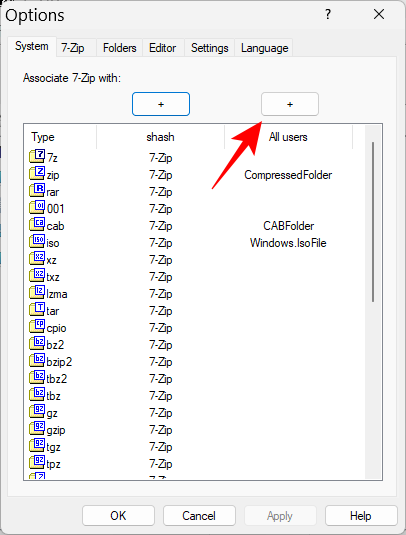
จาก นั้นคลิก ตกลง
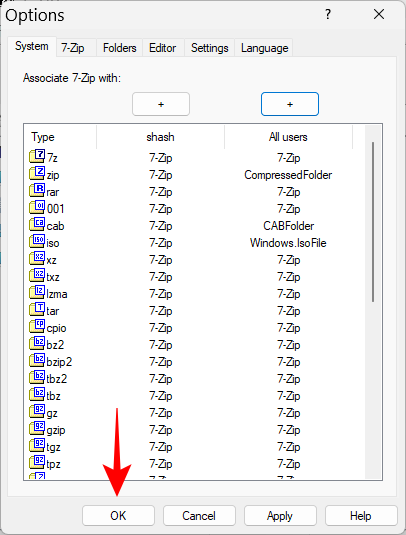
หากคุณต้องการยกเลิกการเชื่อมโยงไฟล์ประเภทใดประเภทหนึ่ง ให้เลือกไฟล์นั้นแล้วคลิกไอคอน ' + ' อีกครั้งเพื่อเลิกทำการเปลี่ยนแปลง
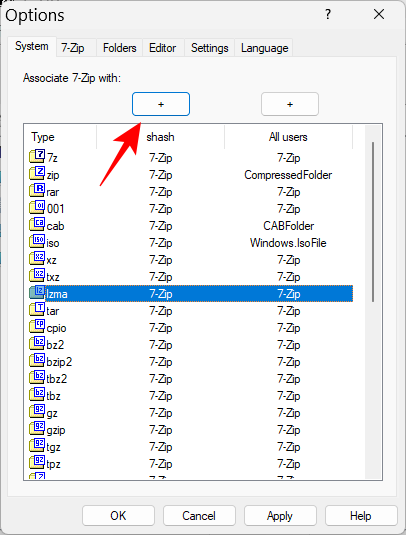
คุณควรเห็นเครื่องหมาย 7-zip ถูกลบออกจากประเภทไฟล์ที่เลือก
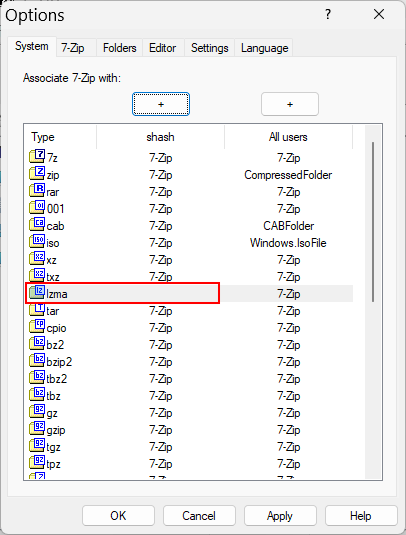
การเก็บถาวรแอปพลิเคชันมีค่าใช้จ่ายเล็กน้อย แต่บางแอปพลิเคชันเช่น 7-zip ยังคงเป็นที่ชื่นชอบของผู้ใช้พีซีด้วยเหตุผลหลายประการ ตั้งแต่โค้ดโอเพ่นซอร์สไปจนถึงอัตราการบีบอัดและการเข้ารหัสขั้นสูง เราหวังว่าคู่มือนี้จะช่วยคุณในทุกสิ่งเกี่ยวกับ 7-zip บน Windows 11
หากคุณกำลังประสบปัญหาหรือวัฒนธรรม การคืนค่าระบบใน Windows 11 จะช่วยให้คุณสามารถย้อนกลับอุปกรณ์ของคุณไปยังเวอร์ชันก่อนหน้าได้.
หากคุณกำลังมองหาทางเลือกที่ดีที่สุดสำหรับ Microsoft Office นี่คือ 6 โซลูชั่นที่ยอดเยี่ยมในการเริ่มต้น.
บทช่วยสอนนี้จะแสดงให้คุณเห็นว่าคุณสามารถสร้างไอคอนทางลัดบนเดสก์ท็อปWindows ที่เปิด Command Prompt ไปยังตำแหน่งโฟลเดอร์เฉพาะได้อย่างไร
กำลังหาวิธีตั้งวิดีโอเป็นเซิร์ฟเวอร์หน้าจอใน Windows 11 อยู่ใช่ไหม? เราเปิดเผยวิธีการใช้ซอฟต์แวร์ฟรีที่เหมาะสำหรับหลายรูปแบบวิดีโอไฟล์.
คุณรู้สึกรำคาญกับฟีเจอร์ Narrator ใน Windows 11 หรือไม่? เรียนรู้วิธีปิดเสียง Narrator ได้ง่ายๆ ในหลายวิธี
วิธีการเปิดหรือปิดระบบการเข้ารหัสไฟล์ใน Microsoft Windows ค้นพบวิธีการที่แตกต่างกันสำหรับ Windows 11.
ถ้าคีย์บอร์ดของคุณมีการเพิ่มช่องว่างสองครั้ง ให้รีสตาร์ทคอมพิวเตอร์และทำความสะอาดคีย์บอร์ด จากนั้นตรวจสอบการตั้งค่าคีย์บอร์ดของคุณ.
เราจะแสดงวิธีการแก้ไขข้อผิดพลาด Windows ไม่สามารถเข้าสู่ระบบได้เนื่องจากโปรไฟล์ของคุณไม่สามารถโหลดได้เมื่อเชื่อมต่อกับคอมพิวเตอร์ผ่าน Remote Desktop.
เกิดอะไรขึ้นและพินของคุณไม่สามารถใช้งานได้ใน Windows? อย่าตื่นตระหนก! มีสองวิธีที่มีประสิทธิภาพในการแก้ปัญหานี้และคืนการเข้าถึงพินของคุณ.
คุณจะทำอย่างไรเมื่อเวลาในคอมพิวเตอร์ Windows 11 ไม่แสดงเวลาอย่างที่ควรจะเป็น? ลองใช้วิธีแก้ปัญหาเหล่านี้ดูสิ






